Aktuelle Versionen:
Aktuelle Version des Launchers:
Aktuelle Version des Launchers: 0.00.51
Aktuelle Version des Trainers:
Aktuelle Version des Vokabeltrainers: 0.04.55
Aktuelle Version der Vokabeln:
08.10.2025-1
Aktuelle Versionen der eigenen Listen:
| Gruppe | Version |
|---|---|
| Japanese From Zero - Buch 1 | 10 |
| Japanese From Zero - Buch 2 | 4 |
| Japanese From Zero - Buch 3 | 121 |
| Japanese From Zero - Buch 4 | 41 |
| Japanisch Schritt für Schritt Band 1 | 12 |
| VHS Bielefeld Kurs A1.1 bei Hiroko Watanabe-Schmidt ab März 2024 | 6 |
| VHS Bielefeld Kurs A1.2 bei Hiroko Watanabe-Schmidt ab September 2024 | 19 |
| VHS Bielefeld Kurs A1.3 bei Hiroko Watanabe-Schmidt ab April 2025 | 19 |
| VHS Bielefeld Kurs A2.1 bei Hiroko Watanabe-Schmidt ab September 2025 | 3 |
| Marugoto A1 Rikai und Katsudou | 59 |
| Marugoto A2 Elementary 1 Rikai und Katsudou | 13 |
| Kumon Bücher für japanische Grundschüler | 1 |
| Eigene Sammlungen | 11 |
Beschreibung des Vokabel-Trainers:
Hier beschreibe ich neben den Eigenschaften und Möglichkeiten des Vokabel-Trainers auch ein wenig zu seiner Entstehungsgeschichte und der Namensgebung.
Beschreibung in Bildern
Ein Bild sagt bekanntlich mehr als tausend Worte, daher kommen hier ersteinmal einige Screenshots, die vielleicht eine deutlichere Vorstellung davon verschaffen können, was der Vokabel-Trainer leistet.
Ansicht der Vokabularien
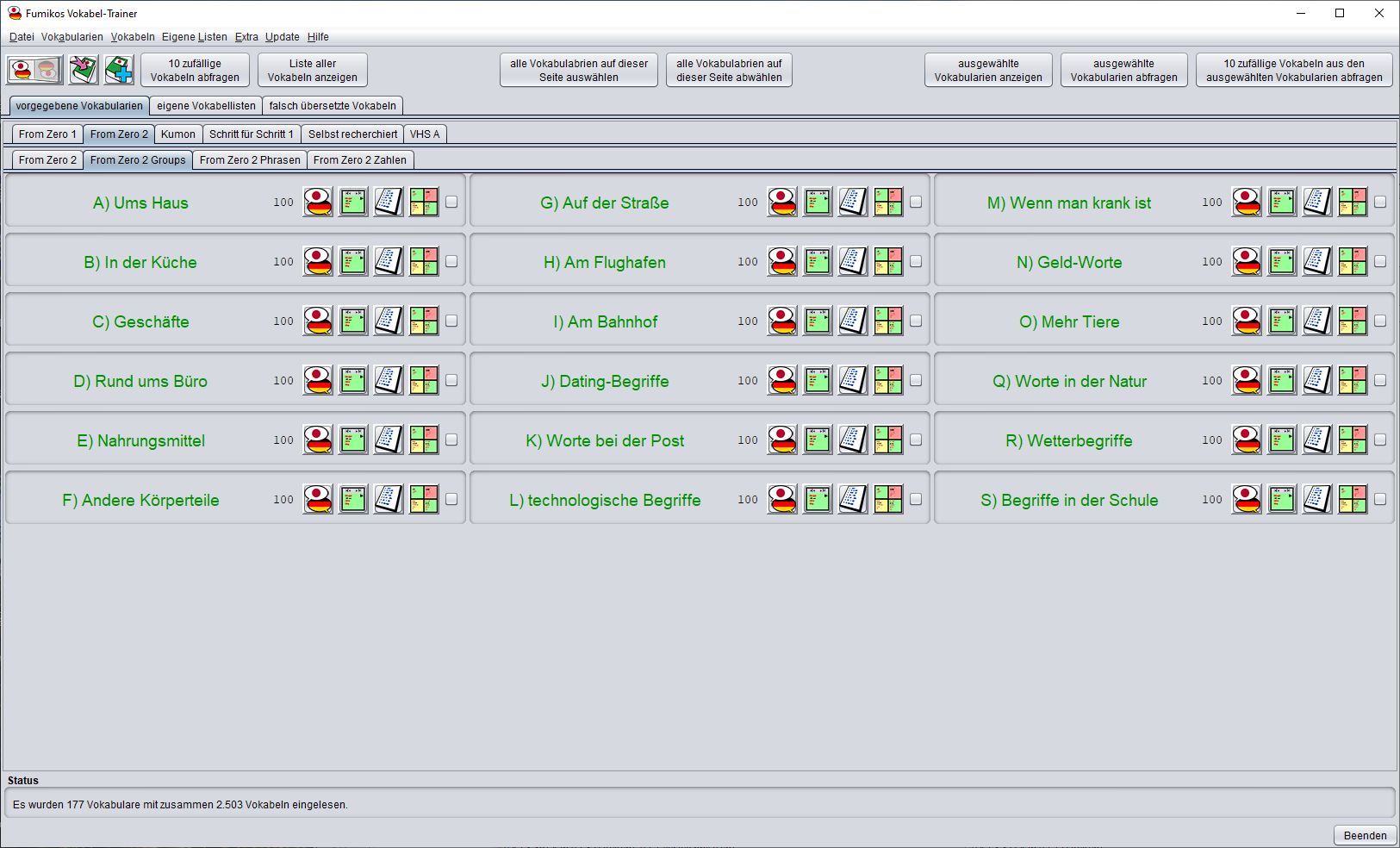
Hier sieht man den Trainer nach dem Start, wobei sich die Ansicht leicht unterscheidet, da er sich merkt, welche Reiter beim Beenden aktiv sind und diese wieder öffnet.
Man sieht hier drei Ebenen an Reiter. Die oberste Ebene enthält drei Reiter, nämlich "vorgegebene Vokabularien", "eigene Vokabellisten" und "falsch übersetzte Vokabeln". Gerade ist der erste dieser Reiter zu sehen.
Man schaltet in der obersten Ebene zwischen der Ansicht der Dateien mit den Vokabeln (feste Aufteilung) und den eigenen Listen (von jedem individuell erstell- und bearbeitbar) hin und her. Der dritte Reiter "falsch übersetzte Vokabeln" enthält zwei feste, vom Programm selbst gepflegte Gruppen von Vokabeln, die man falsch übersetzt hat.
Die zweite Ebene stellt die Kategorie und die dritte die Unterkategorie dar. Anfangs hatte ich nur eine einzige Ebene, aber nach und nach wurden es immer mehr und mehr Dateien und Listen, so dass diese Unterteilung notwendig wurde, um den Überblick zu behalten.
Ansicht der eigenen Listen

Hier sieht man den Reiter mit den eigenen Listen. Diese Listen sind für jeden Benutzer individuell und unterschiedlich.
Man kann zum Austausch diese Listen aber auch
![]() exportieren und
exportieren und
![]() importieren.
importieren.
Ansicht der falsch übersetzten Vokabeln
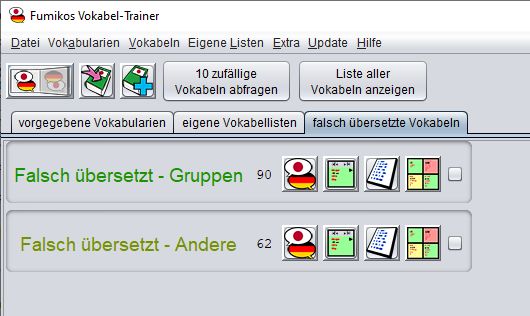
Hier sieht man einen Ausschnitt mit dem Reiter mit den automatisch gepflegten Listen mit den Vokabeln, die man falsch übersetzt hat.
In diesen Listen werden alle falsch übersetzten Vokabeln eingetragen, in die obere kommen Vokabeln aus Gruppen, in die untere alle anderen. Übersetzt man diese Vokabeln zehn mal nacheinander richtig, werden sie aus den Listen wieder entfernt.
Installiert man den Vokabel-Trainer neu, sind sie erst einmal leer.
Anzeige einer Vokabeldatei bzw. Liste

Hier sieht man drei Anzeigeelemente, jedes davon steht für ein Vokabular bzw. für eine Liste.
Links ist der Name des Vokabluars bzw. der Liste zu sehen, ggf. gekürzt, je nach den vorgenommenen Einstellungen.
Die Farbe des Namens ist abhängig vom Abfrageerfolg der letzten zehn Abfragen eingefärbt. Dies kann man in den Optionen abstellen, dann ist er immer schwarz.
Die kleine Zahl daneben steht für den prozentualen Erfolg der letzten zehn Abfragen. Dies kann man in den Optionen abstellen, dann wird der Platz eingespart.
Im Normalfall sieht man hier im rechten Bereich vier Icons und ganz rechts eine Checkbox mit der man das Vokabular auswählen kann, um z.B. Abfragen über mehrere Vokabularien hinweg vorzunehmen.
Mit dem Icon
![]() bzw.
bzw.
![]() je nach Abfragerichtung, kann man die Vokabeln des Vokabulars oder
der Liste abfragen.
Dazu mehr weiter unten.
je nach Abfragerichtung, kann man die Vokabeln des Vokabulars oder
der Liste abfragen.
Dazu mehr weiter unten.
Es gibt drei Arten, sich Vokabularien bzw. Listen anzusehen: In Einzeldarstellung, in einer tabellarischen Liste oder als "Vokabelblatt".
Die Einzelansicht
Mit dem Icon
![]() öffnet man die Einzelansicht:
öffnet man die Einzelansicht:
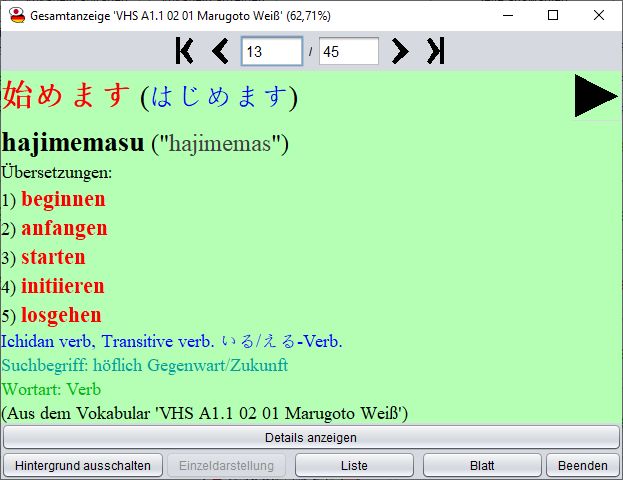
In der Einzeldarstellung sieht man immer eine Vokabel zur Zeit und kann mit den Navigationsbuttons oben (oder mit Page-Up und Page-down) blättern.
Ob unten der Button zur Detailansicht (dazu später mehr) angezeigt wird, kann man in den Optionen einstellen.
Die Listenansicht
Mit dem Icon
![]() öffnet man die Listenansicht:
öffnet man die Listenansicht:

In der Liste kann man nach den Spalten sortieren und sich Vorder- und/oder Hintergrundfarbe der Vokabeln einfärben lassen.
Klickt man auf eines der "abspielen"-Buttons, wird die zugehörige MP3-Datei der Vokabel abgespielt.
Per Klick auf den leeren Button rechts kann man die Detail-Ansicht der Vokabel öffnen.
Wie man sieht, kann man unten die Textgröße für die Liste ändern.
Die Ansicht als Vokabelblatt
Mit dem Icon
![]() öffnet man die Ansicht als Vokabelblatt:
öffnet man die Ansicht als Vokabelblatt:
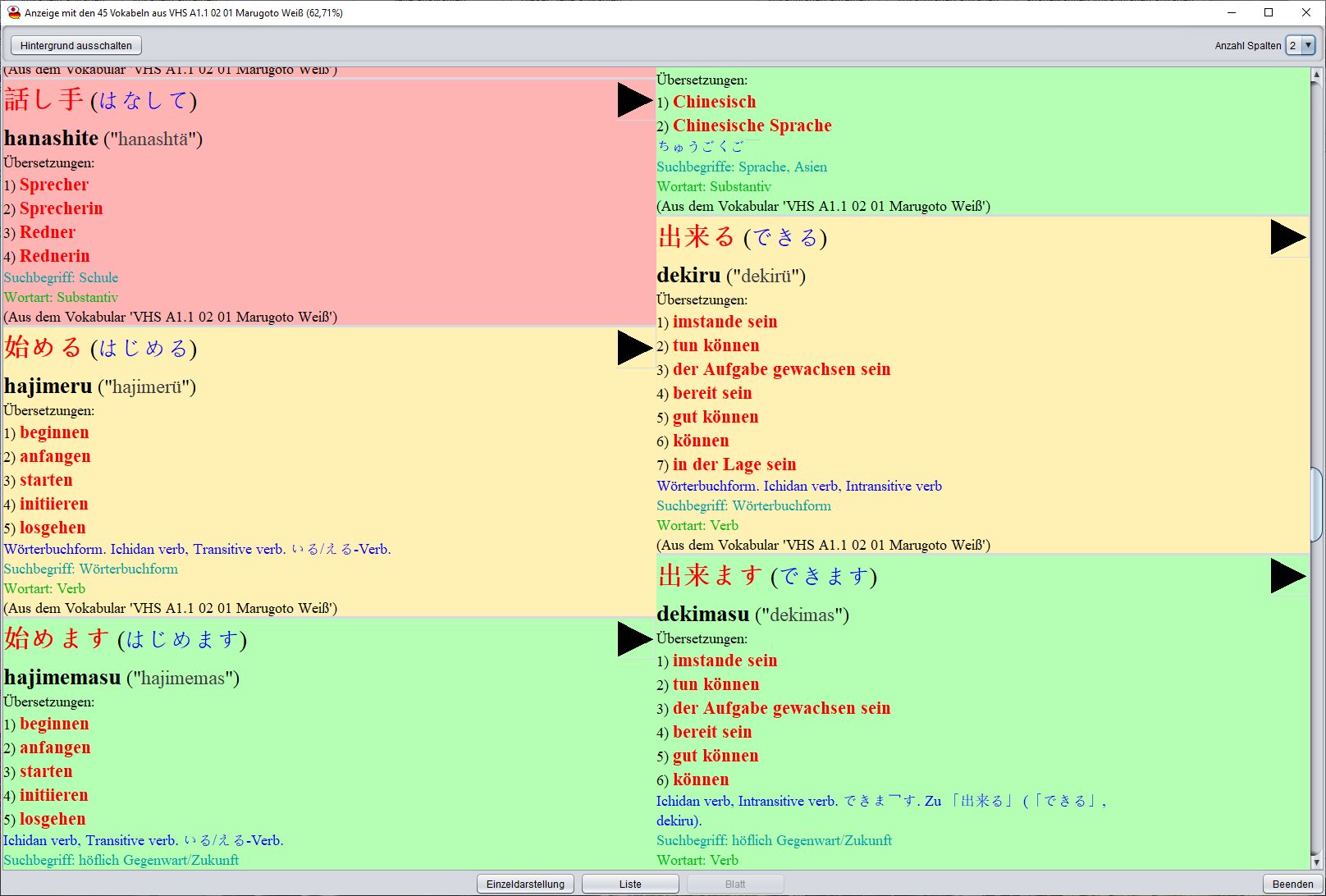
Im Vokabelblatt werden die Vokabeln alle nebeneinander dargestellt. Die Anzahl der Spalten in dieser Darstellung lässt sich in den Optionen und auch direkt in dieser Ansicht einstellen (letzteres nur, wenn die Ansicht nicht zu viele Vokabeln enthält, anderenfalls würde das neu darstellen sehr lästig fallen).
Klickt man auf eines der schwarzen Dreiecke, wird die zugehörige MP3-Datei der Vokabel abgespielt.
In allen drei Ansichten kann man unten aber auch zu den jeweils
anderen beiden Ansichten umschalten:
![]()
Die Detailansicht
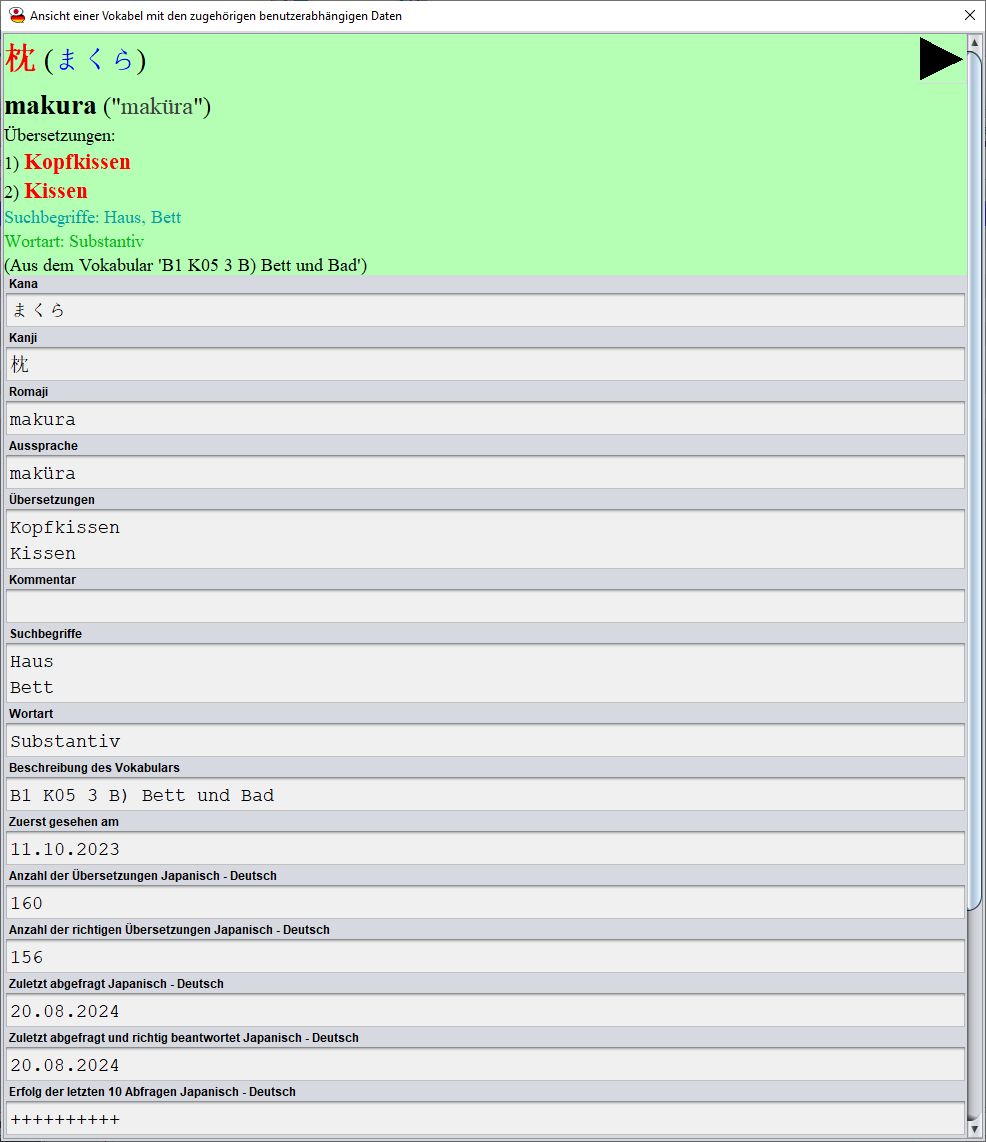
In der Detailansicht kann man sich alle Informationen zu einer Vokabel anschauen, sowohl die allgemeinen Informationen, als auch die des Benutzers.
Vokabeln abfragen
kommt noch ...
Die Buttonleiste am oberen Rand
kommt noch ...
Das Menü
kommt noch ...
Die Optionen
kommt noch ...
Importieren eigener Listen
Beim Importieren von eigenen Listen über das Menü 'Eigene Listen' wird zunächst der folgende Dialog angezeigt:

Hier kann man nun rechts auswählen, welche Gruppen man herunterladen möchte. Links daneben kann man einstellen, an welchen Gruppen man interessiert ist. Im Weiteren wird der Vokabeltrainer dann nur noch Neuerungen an Gruppen anzeigen, an denen Interesse besteht.
Während des Importierens der ausgewählten Gruppen wird ein solcher Dialog mit Fortschrittsbalken (einem pro Gruppe) angezeigt:

Entstehungsgeschichte des Vokabel-Trainers
Ich habe den Vokabel-Trainer entwickelt, als ich beim eigenen Japanisch lernen gemerkt habe, dass ich nach einer Weile mit einem Vokabelheft mit Vokabeln nicht weit komme.
Es gibt vermutlich unzählige Programme und auch Apps, um Vokabeln zu lernen, aber bei keinem davon habe ich so viele Freiheiten wie bei einem selbst geschriebenen Programm. Und zu irgendwas muss es ja gut sein, Software-Entwickler zu sein. Daher habe ich in der zweiten Jahreshälfte 2023 damit begonnen, dieses Programm zu entwickeln.
Name des Vokabel-Trainers
Anfangs hatte das Projekt den prosaischen Arbeitstitel "Vokabel-Trainer". Als ein Freund anbot, nicht nur hübsche Grafiken für meine Schalter zu erstellen, sondern auch ein Maskottchen, das den Benutzer begleiten und je nach Abschneiden beim Abfragen loben oder zur Besserung motivieren soll, brauchte es einen Namen. Anfangs hatte sie den Arbeitstitel "Chan".
Die Bilder von "Chan" sind übrigens noch im entstehen, noch kann man sie im Programm leider nicht sehen.
Ich habe mich für den Namen Fumiko entschieden, da dieser zum einen ein weiblicher japanischer Vorname ist und zum anderen als eine seiner Bedeutungen etwas mit Sprache zu tun hat. Das erste Zeichen einer der möglichen Schreibweisen in Kanji, nämlich 「文」 (aus 「文子」 (「ふみこ」, fumiko)) kann für "Schrift", "Wort" oder "Literatur" stehen. Und das fand ich für einen Vokabeltrainer sehr passend. Daher heißt "Chan" nun "Fumiko", "Fumiko-san" oder "Fumiko-chan" und das Programm entsprechend "Fumikos Vokabel-Trainer".
Aufgabe des Vokabel-Trainers
Der Vokabel-Trainer dient dazu, japanische Vokabeln zu lernen. Man kann die Vokabeln sowohl in der Richtung Japanisch-Deutsch als auch in der Richtung Deutsch-Japanisch abfragen. Hierbei hat man insbesondere in der Richtung Japanisch-Deutsch eine große Bandbreite an Einstellungsmöglichkeiten, was man sehen möchte, wenn eine Vokabel abgefragt wird. Es besteht auch die Möglichkeit, die Vokabeln nur mit Hilfe des Abspielen-Buttons abzufragen.
Neben dem Abfragen von Vokabeln kann man sie auch in drei unterschiedlichen Darstellungsweisen betrachten: In Einzeldarstellung, als Liste oder in der sogenannten Darstellung als Vokabelblatt. In den beiden Darstellungen außer der Listendarstellung werden die Vokabeln auch abhängig vom Erfolg der letzten zehn Abfragen eingefärbt. Dies kann man in den Optionen auch abstellen.
Auch die einzelnen Anzeigeelemente von Vokabularien (bzw. eigenen Listen) werden abhängig vom Erfolg der letzten zehn Abfragen eingefärbt und zeigen eine Prozentzahl der letzten Abfragen an. Beides kann man ebenfalls in den Optionen abstellen.
In der Listendarstellung gibt es bei jeder Vokabel ganz rechts einen (unbeschrifteten) Button zur Ansicht der Details, in der Einzeldarstellung und in der Darstellung als Vokabelblatt ist dieser optional ebenfalls vorhanden (man kann dies in den Optionen entsprechend einstellen), da der jeweilige Button optisch stören kann.
Soundausgabe im Vokabel-Trainers
Neben anderen Daten ist zu jeder Vokabel auch eine MP3-Datei mit der Aussprache hinterlegt. Damit der Vokabel-Trainer diese auch abspielen kann, wird eine Jar benötigt. Diese kopiert man einfach in das gleiche Verzeichnis wie die jar des Vokabel-Trainers, siehe Installation.
Prüfung auf Aktualisierungen im Vokabel-Trainers
Der Vokabel-Launcher prüft auf beim Starten, ob es neuere Versionen vom Programm selbst und von den Vokabularien gibt.
Der Vokabel-Trainer prüft auf Wunsch beim Starten, ob es neuere Versionen von den ausgewählten, bereitgestellten Vokabellisten gibt die man importieren kann.
Dies kann man für die Listen in den Optionen einzeln an- oder ausstellen.
Über das Update-Menü kann man die Prüfungen auch von Hand ausführen lassen. In jedem Fall ist dafür (und nur dafür) eine bestehende Internetverbindung von Nöten.
Für die Prüfung werden einige Jars benötigt, die man neben die Jar des Vokabeltrainers legt, siehe Installation.
Den Vokabel-Trainer ohne den Launcher starten
Möchte man aus irgendwelchen Gründen den Trainer ohne den Launcher starten, so muss man auf der Konsole oder über eine Batchdatei den Parameter --start_without_launcher an den Aufruf anhängen.
So eine Batchdatei könnte wie folgt aussehen:
@echo off
set version=0.03.45
set dir=d:\daten\dokumente\Sprachen\Japanisch\vokabeltrainer\
set jar=%dir%de.duehl.vocabulary.japanese_%version%.jar
set classToStart=de.duehl.vocabulary.japanese.start.StartVocabularyTrainer
set java=d:\Meine_Programme\java\jdk-17.0.1.12-hotspot\bin\java.exe
title Fumikos Vokabel-Trainer
%java% -cp %jar% %classToStart% --start_without_launcher
pause
Die Dateien des Vokabel-Trainers
Vokabularien
Der Vokabel-Trainer liest beim Starten einen Satz vorgegebener und vom Programm nicht veränderbarer Vokabeln aus Vokabularien ein. Jedes Vokabularium ist in einer Datei abgespeichert und besteht aus einer Menge von Vokabeln. Ich habe mich hier an dem Buch / den Büchern orientiert, mit deren Hilfe ich Japanisch lerne.
Diese Dateien werden wie bereits erwähnt nicht innerhalb des vom Vokabel-Trainer verändert oder bearbeitet.
Zu jedem Vokabularium ist hinterlegt:
- Name (über den Dateinamen)
- Kategorie
- Unterkategorie
Vokabeln
Die Vokabeln stehen in den Vokabularien und finden sich ebenfalls in den eigenen Listen wieder.
Zu jeder Vokabel ist hinterlegt:
- Die Darstellung der Vokabel in Kana (Hiragana und/oder Katakana).
- Die Darstellung der Vokabel in Kanji, ggf. mit zusätzlichen Hiragana und/oder Katakana.
- Die Darstellung in Romaji.
- Eine annähernde Lautschrift der Aussprache. Diese folgt nicht irgendwelchen linguistischen Standards, da ich selbst leider bei den hübschen Zeichen in Wörterbüchern nicht weiß wie sie auszusprechen sind. Ich versuche hier eine Annäherung der Aussprache mit unseren normalen Buchstaben darzustellen. Diese ist alles andere als wissenschaftlich und auch von mir als ebenfalls Lernendem verfasst, also ist sie mit Vorsicht zu genießen.
- Eine oder mehrere Übersetzungen in Deutsch. Hier habe ich in manchen Fällen recht viele Bedeutungen aufgenommen, denn ich finde es frustrierend, wenn man die Vokabel eigentlich richtig übersetzt hat, aber gerade diese Bedeutung nicht hinterlegt ist. Sowas kann natürlich auch weiterhin vorkommen, aber ich bemühe mich hier um eine gewisse Breite. Da das online-Wörterbuch (jisho.org), welches ich benutze, Japanisch-Englisch übersetzt und oftmals eine Vielzahl an möglichen englischen Übersetzungen für eine japanische Vokabel aufweist, zu denen ich dann wiederum eine Vielzahl an Deutschen Übersetzungen zu den Englischen Vokabeln finde, könnte es passieren, dass deutsche Worte ihren Weg in die Liste der Übersetzungen finden, die nicht ganz zur Bedeutung des japanischen Wortes passen.
- Der Name der MP3-Datei ohne Pfad (beim Start des Programms wird diese dann gesucht und mit Pfad hinterlegt).
- Bemerkungen
- Suchbegriffe
- Wortart(en)
Beim ersten Start des Programms fragt der Vokabel-Trainer, wo diese Vokabularien liegen. Diese werden bei jedem Lauf des Programms eingelesen, also müssen sie dort verbleiben. Daher werden auch Verbesserungen oder neu hinzugefügte Vokabeln dann mit eingelesen.
Diese Vokabularien pflege ich außerhalb des Vokabel-Trainer in einem Texteditor.
Daten des Benutzers zu den Vokabeln
Zu jeder Vokabel aus den feststehenden Vokabularien gibt es aber auch noch weitere Daten, die sich auf den einzelnen Benutzer beziehen. Diese legt der Vokabel-Trainer unter ~\.JapaneseVocableTrainer\ ab. Die ~ steht dabei für das Verzeichnis des Benutzers. Unter Windows liegt dies unter c:\Users\ (oder je nach verwendeter Software auch c:\Benutzer\), abhängig vom eigenen Benutzernamen, z.B. c:\Users\Mia (bzw. c:\Benutzer\Mia).
Das bedeutet auch, dass auf einem Rechner zwei Anwender, die sich mit einem eigenen Benutzer anmelden, mit diesen Daten und auch mit den Einstellungen nicht in die Quere kommen-
Neben einem Schlüssel, über den die Verbindung zwischen der Vokabel und ihren Benutzer-Daten hergestellt wird, werden hier die folgenden Daten gespeichert:
- wann der Vokabel-Trainer diese Vokabel das erste Mal gesehen hat
- wie oft die Vokabel in Richtung Japanisch-Deutsch abgefragt wurde
- wie oft der Benutzer sie in Richtung Japanisch-Deutsch richtig übersetzt hat
- wann die Vokabel zuletzt in Richtung Japanisch-Deutsch abgefragt wurde
- wie oft die Vokabel in Richtung Japanisch-Deutsch abgefragt wurde
- wann die Vokabel in Richtung Japanisch-Deutsch zuletzt richtig übersetzt wurde
- Außerdem wird der Erfolg oder Misserfolg der bis zu zehn letzten Übersetzungen in Richtung Japanisch-Deutsch vermerkt.
- wie oft die Vokabel in Richtung Deutsch-Japanisch abgefragt wurde
- wie oft der Benutzer sie in Richtung Deutsch-Japanisch richtig übersetzt hat
- wann die Vokabel zuletzt in Richtung Deutsch-Japanisch abgefragt wurde
- wie oft die Vokabel in Richtung Deutsch-Japanisch abgefragt wurde
- wann die Vokabel in Richtung Deutsch-Japanisch zuletzt richtig übersetzt wurde
- Außerdem wird der Erfolg oder Misserfolg der bis zu zehn letzten Übersetzungen in Richtung Deutsch-Japanisch vermerkt.
Wie man sieht wird hierbei dazwischen unterschieden, ob man die Richtung Japanisch-Deutsch oder die Richtung Deutsch-Japanisch abfragt. Die Abfrage-Erfolge und anderen benutzerabhängigen Werte werden für beide Richtungen getrennt vorgehalten.
Eigene Listen von Vokabeln
Da es unhandlich und unflexibel sein kann, die Vokabeln immer nur in genau den Häppchen zu lernen, wie ich sie in den Dateien zusammengefasst habe, gibt es benutzerdefinierte Listen. Diese bestehen aus den selben Vokabeln, die auch in den Vokabularien vorkommen, aber während die Vokabeln dort disjunkt sind, kann man in den verschiedenen Listen die gleichen Vokabeln mehrfach benutzen.
Spätestens seit ich angefangen habe, zusätzlich zum eigenen Lernen auch einen Sprachkurs an der Volkshochschule zu besuchen, sind diese Listen Gold wert, denn so kann ich aus den neuen Vokabeln, die ich bislang noch nicht kannte und welche ich in VHS-Vokabularien erfasst habe, zusammen mit bereits aus anderen Quellen bekannten Vokabeln vollständige Listen erzeugen, mit denen ich die behandelten Vokabeln komplett lernen kann.
Diese Listen speichert das Programm individuell für jeden Benutzer. Neue Listen legt man mit F4 bzw. über den entsprechenden Menü-Eintrag an. Mit F3 bzw. über den entsprechenden Menü-Eintrag kann man Buttons zum Löschen, Bearbeiten und Exportieren der eigenen Listen anzeigen bzw. wieder zur normalen Anzeige zurückschalten.
Beim Klick auf Bearbeiten öffnet sich ein Dialog um die eigene Liste zu bearbeiten. Hier kann man aus dem Vorrat der bekannten Vokabeln nach verschiedenen Kriterien suchen und Vokabeln zur Liste hinzufügen oder wieder aus dieser entfernen.
Genau wie die Vokabularien speichern die Listen neben den enthaltenen Vokabeln die folgenden Informationen:
- Name (über den Dateinamen)
- Kategorie der Liste
- Unterkategorie der Liste
Die eigenen Listen lassen sich exportieren und importieren. Dazu findet man Menüpunkte und Schaltflächen.
Mit wenig Scheu vor Dateien kann man sie auch direkt aus dem Verzeichnis ~\.own_vocable_lists\ kopieren. Man sollte aber beachten, dass es nicht reicht, einfach Dateien dorthin zu kopieren. Entweder macht man das über den Vokabel-Trainer, oder man passt die dort liegende Datei vokabellisten.nam entsprechend an. Das ist, wenn man eine gewisse Erfahrung mit Computern hat, alles recht einfach, da ich es bei schlichten Textdateien mit einfachem Aufbau belassen habe.
Auch die Vokabeln in den Vokabularien enthalten keinen XML- oder sonstigen Code, sondern ein sehr schlichtes eigenes Format, das man gut von Hand bearbeiten kann. Die entsprechenden *.voc Dateien sind also Textdateien, die man theoretisch auch selbst bearbeiten kann. Solange man sich aber immer wieder Updates von mir holt, würden diese allerdings überschrieben oder es könnte auch zu Inkonsitenzen führen, die den Start des Programms verhindern. Daher sollte man im Normalfall darauf verzichten.
Einstellungen und Persistenz
Ich finde es nervig, wenn Programm sich Dinge von einer Sitzung zur anderen nicht merken. Dieses "sich merken" nennt man auch Persistenz. Der Vokabel-Trainer merkt sich neben den umfangreichen Einstellungen (zu denen es einen Optionen-Dialog gibt) auch weitere Dinge wie die Größe bestimmter Fenster, welche Reiter man zuletzt geöffnet hatte oder auch, aus/in welchem/s Verzeichnis man zuletzt eigene Listen im- oder exportiert hat.
Bilder und eine genaue Beschreibung der unterschiedlichen Optionen folgen noch ...
Grafiken
Die verwendeten Grafiken stammen entweder aus einem frei verfügbaren Set von Icons (ich glaube aber, inzwischen habe ich diese alle ausgetauscht), oder sie stammen von einem befreundeten Grafiker, welcher sie in meinem Beisein für mich angefertigt und mir netter Weise zur Verfügung gestellt hat.
Rechtliches
THE SOFTWARE IS PROVIDED “AS IS”, WITHOUT WARRANTY OF ANY KIND, EXPRESS OR IMPLIED, INCLUDING BUT NOT LIMITED TO THE WARRANTIES OF MERCHANTABILITY, FITNESS FOR A PARTICULAR PURPOSE AND NONINFRINGEMENT. IN NO EVENT SHALL THE AUTHORS OR COPYRIGHT HOLDERS BE LIABLE FOR ANY CLAIM, DAMAGES OR OTHER LIABILITY, WHETHER IN AN ACTION OF CONTRACT, TORT OR OTHERWISE, ARISING FROM, OUT OF OR IN CONNECTION WITH THE SOFTWARE OR THE USE OR OTHER DEALINGS IN THE SOFTWARE.
Rechtliches zur Aussprache in den mp3-Dateien
Die mp3-Dateien zum Abspielen der japanischen Aussprache generiere ich von Hand über die Webseite https://soundoftext.com/. Laut den dortigen Angaben stammen diese aus der "text to speech engine" von "Google Translate".
Ich weiß, dass man diese Dateien für eigen Zwecke benutzen darf. Ich weiß aber nicht, wie es ist, wenn ich diese auf meiner Webseite anbiete, daher kann man die Vokabularien momentan nur ohne die erzeugten MP3-Dateien, also ohne die Aussprache, herunterladen. Das ist schade, aber ich möchte hier keine Rechte anderer verletzen.
Installation des Vokabel-Trainers:
Hier beschreibe ich Installation und Einrichtung des Vokabel-Trainers und des dazu benötigten Umfelds.
Kurzfassung:
Man muss nur den Launcher und die Zip-Datei mit den benötigten Jars (welche man dann entpackt, siehe auch Installation der benötigten Bibliotheken (Jars) ) herunterladen.
Den Rest kann man angeben, wenn man den Trainer das erste Mal startet.
Langfassung:
Verzeichnisse
Programm-Verzeichnis
Man braucht natürlich ein Verzeichnis wo man das Programm des
Vokabel-Trainers und die benötigten externen Jars ablegt, z.B.
c:\Users\DEIN_USER_NAME\Documents\Fumikos_Vokabel_Trainer\.
Ich nenne es im weiteren PROGRAM-DIR.
Dieses Verzeichnis muss man von Hand anlegen und die
heruntergeladenen Jars (Launcher und externe) hineinkopieren,
um den Launcher starten zu können, siehe unten.
Wichtig: Dieses Verzeichnis sollte nicht in den von Windows überwachten Programmverzeichnissen liegen, weil man sonst Adminrechte benötigt, und am besten auch keine Leerzeichen im Pfad enthalten, auch wenn ich hoffentlich alle Stellen ausgemerzt habe, an denen diese Probleme bereitet haben.
Es kann auch wie oben vorgeschlagen im Benutzerverzeichnis liegen, aber falls mehrere Benutzer den Computer verwenden, sollte man es so installieren, dass alle darauf zugreifen können. Die Übersetzungserfolge und auch die eigenen Listen werden je nach Benutzer individuell abgespeichert. Man teilt sich dann nur die Dateien mit den Vokabeln und der Aussprache.
Vokabel-Verzeichnis
Man sollte ein Verzeichnis für die Vokabularien einrichten, z.B.
c:\Users\DEIN_USER_NAME\Documents\Fumikos_Vokabel_Trainer\vokabeln.
Ich nenne es im weiteren VOCABLE-DIR.
Der Launcher hilft beim ersten Start mit dem Einrichten des Verzeichnisses mit den Vokabeln Verzeichnissen. Man muss es also nicht von Hand anlegen, wenn man das nicht aus besonderen Gründen möchte.
Benutzer-Verzeichnis
Automatisch wird außerdem beim Start des Programms ein Verzeichnis im Benutzerbereich angelegt, in dem man eigentlich nichts weiter tun muss: c:\Users\DEIN_USER_NAME\.JapaneseVocableTrainer, ich nenne es im weiteren USER-DIR.
Installation des Trainers
In das PROGRAM-DIR kopiert man die Jars, also zum einen die Jar-Datei mit dem Launcher des Vokabel-Trainer, z.B. de.duehl.vocabulary.japanese.launcher_0.00.47.jar und die Jars der benötigten Bibliotheken, siehe Installation der benötigten Bibliotheken (Jars).
Ist eine aktuelle Java-Version installiert (siehe unten), dann lässt sich der Launcher einfach durch Doppelklick auf die Jar-Datei starten. Er lädt dann in der Folge den Programmcode des Trainers herunter.
Installation von Java
Der Vokabel-Trainer ist in der Sprache Java geschrieben worden. Falls man noch kein Java auf dem Rechner installiert hat, oder dieses nicht aktuell genug ist, muss man es zuvor installieren.
Man bekommt Java von Orcale, ich lade es aber für gewöhnlich von der Seite Adoptium herunter.
Wenn man es nicht möchte, muss man dieses nicht einmal installieren, es reicht, das Archiv zu entpacken und eine passende Batch-Datei für den Aufruf des Vokabel-Trainers zu schreiben. Bei Bedarf kann ich das gern näher erklären.
Symbol für den Desktop
Wenn man ein schönes Icon für den Vokabeltrainer verwenden möchte,
kann man diese hier nehmen:
Installation der benötigten Bibliotheken (Jars)
Ich beschreibe alle externen Jars, die benötigt werden und wo man sie bekommt im Folgenden einzeln, man muss diese aber nicht von den beschriebenen Seiten absammeln, wer es bequem haben möchte, kann einfach die von mir bereitgestellte Zip-Datei herunterladen und im PROGRAM-DIR entpacken: externe_jars.zip
Zum Abspielen der MP3-Dateien mit der Aussprache der Vokabeln wird die folgende Jar benötigt, die man neben die Jar des Vokabeltrainers legt:
- jl1.0.1.jar
Die Datei jl1.0.1.jar stammt aus einem Javazoom-Projekt (auf welches ich auch nur bei der Suche zu Abspielmöglichkeiten für MP3-Dateien gestoßen bin), man findet sie mit Google nach dem Dateinamen leicht, z.B. im Maven Repository unter
(in der Tabelle unter Files auf jar klicken).Für die Prüfung auf Updates werden die folgenden Jars benötigt, die man neben die Jar des Vokabeltrainers legt:
- commons-logging-1.2.jar
- httpclient-4.5.3.jar
- httpcore-4.4.6.jar
- jsoup-1.10.2.jar
Diese bekommt man z.B. unter
- https://mvnrepository.com/artifact/commons-logging/commons-logging/1.2
- https://mvnrepository.com/artifact/org.apache.httpcomponents/httpclient/4.5.3
- https://mvnrepository.com/artifact/org.apache.httpcomponents/httpcore/4.4.6
- https://mvnrepository.com/artifact/org.jsoup/jsoup/1.10.2
Wegen der Vulnarabilities die z.T. dort inzwischen genannt werden, muss man sich keine
Sorgen machen, da ich diese Jars ausschließlich dazu benutze, von mir selbst hochgeladene
Dateien von meiner eigenen Homepage zu laden.
Wollte man damit beliebige andere Inhalte aus dem Netz laden, sollte man zu aktuelleren
Versionen wechseln.
Zum Ein- und Auspacken von Ziparchiven wird die folgende Jar benötigt, die man neben die Jar des Vokabeltrainers legt:
- zip4j-2.11.5.jar
Diese bekommt man z.B. unter
(in der Tabelle unter Files auf jar klicken).
Download des Launchers:
Aktuelle Version des Launchers: 0.00.51
Jar des Launchers in der aktuellen Version herunterladen
Die Quellen des Launchers in der aktuellen Version herunterladen
Hinweis: Den Launcher muss man nur einmal bei der Installation herunterladen, anschließend aktualisiert er sich selbst.
Download des Programms:
Hinweis: Ein eigenständiges Herunterladen des Programms selbst ist nicht mehr nötig, das erledigt der Launcher von alleine. Hier ist es nur der Vollständigkeit halber dokumentiert, sowie um an die Quellen zu kommen:
Aktuelle Version des Vokabeltrainers: 0.04.55
Jar des Vokabeltrainers in der aktuellen Version herunterladen
Die Quellen des Vokabeltrainers in der aktuellen Version herunterladen
Download der Vokabeln und Listen:
Download der Vokabeln:
Hinweis: Ein eigenständiges Herunterladen der Vokabeln von der Webseite ist nicht mehr nötig, das erledigt mittlerweile der Launcher. Hier werden sie nur der Vollständigkeit halber dokumentiert:
Vokabeln ohne MP3 in der Version 08.10.2025-1 herunterladen
Download der bereitgestellten Listen:
Hinweis: Ein eigenständiges Herunterladen der bereitgestellten Listen von der Webseite ist nicht mehr nötig, das erledigt mittlerweile der Vokabeltrainer. Hier werden sie nur der Vollständigkeit halber dokumentiert:
- Gruppe "Japanese From Zero - Buch 1" in Version 10 herunterladen
- Gruppe "Japanese From Zero - Buch 2" in Version 4 herunterladen
- Gruppe "Japanese From Zero - Buch 3" in Version 121 herunterladen
- Gruppe "Japanese From Zero - Buch 4" in Version 41 herunterladen
- Gruppe "Japanisch Schritt für Schritt Band 1" in Version 12 herunterladen
- Gruppe "VHS Bielefeld Kurs A1.1 bei Hiroko Watanabe-Schmidt ab März 2024" in Version 6 herunterladen
- Gruppe "VHS Bielefeld Kurs A1.2 bei Hiroko Watanabe-Schmidt ab September 2024" in Version 19 herunterladen
- Gruppe "VHS Bielefeld Kurs A1.3 bei Hiroko Watanabe-Schmidt ab April 2025" in Version 19 herunterladen
- Gruppe "VHS Bielefeld Kurs A2.1 bei Hiroko Watanabe-Schmidt ab September 2025" in Version 3 herunterladen
- Gruppe "Marugoto A1 Rikai und Katsudou" in Version 59 herunterladen
- Gruppe "Marugoto A2 Elementary 1 Rikai und Katsudou" in Version 13 herunterladen
- Gruppe "Kumon Bücher für japanische Grundschüler" in Version 1 herunterladen
- Gruppe "Eigene Sammlungen" in Version 11 herunterladen
Änderungen:
Version 0.04.55 vom 05.10.2025
- Weitere Kanji eingepflegt.
Version 0.04.54 vom 04.10.2025
- Weitere Kanji eingepflegt.
Version 0.04.53 vom 03.10.2025
- Verbesserung der gestrigen Änderung: Der Dialog zum Herunterladen von eigenen Gruppen speichert das Interesse abhängig von der Auswahl im Dialog auch dann, wenn nichts heruntergeladen wird.
Version 0.04.52 vom 02.10.2025
- Der Dialog zum Herunterladen von eigenen Gruppen speichert das Interesse abhängig von der Auswahl im Dialog auch dann, wenn nichts heruntergeladen wird.
Version 0.04.51 vom 01.10.2025
- Es wurde eine neue Gruppe von eigenen Listen für den VHS Kurs A2.1 eingerichtet.
Version 0.04.50 vom 29.09.2025
- Weitere Kanji eingepflegt.
Version 0.04.49 vom 26.09.2025
- Weitere Kanji eingepflegt.
Version 0.04.48 vom 25.09.2025
- Kun-Lesungen bei einem Kanji korrigiert.
Version 0.04.47 vom 24.09.2025
- Weitere Kanji eingepflegt.
Version 0.04.46 vom 21.09.2025
-
Nach der komplett durchgeführten Abfrage von Kanji wird diese auch in der Statuszeile
angezeigt.
Beim Abbruch der Abfrage wird ebenfalls angezeigt, welche Abfrage abgebrochen wurde. -
Bei der Abfrage von Kanji wurden drei weitere Auswahlmöglichkeiten hinzugefügt:
- Die letzte 50 hinzugefügten Kanji abfragen.
- Die 50 am längsten nicht mehr abgefragten Kanji abfragen.
- Die 50 am seltensten abgefragten Kanji abfragen.
Version 0.04.45 vom 21.09.2025
- Weitere Kanji eingepflegt.
Version 0.04.44 vom 19.09.2025
- Weitere Kanji eingepflegt.
Version 0.04.43 vom 14.09.2025
- Weitere Kanji eingepflegt.
Version 0.04.42 vom 14.09.2025
-
Optional werden beim Abfragen der Kanji die Felder der Benutzereingaben im Dialog,
welcher Erfolg oder Misserfolg der Angaben zu einem einzelnen Kanji anzeigt,
abhängig von der Korrektheit der Eingabe grün bzw. rot eingefärbt.
Dafür gibt es in der neuen Rubrik "Kanji abfragen" eine entsprechende Einstellung im Optionendialog.
Version 0.04.41 vom 12.09.2025
- Weitere Kanji eingepflegt.
Version 0.04.40 vom 11.09.2025
- Weitere Kanji eingepflegt.
Version 0.04.39 vom 09.09.2025
- Weitere Kanji eingepflegt.
Version 0.04.38 vom 07.09.2025
- Weitere Kanji eingepflegt.
Version 0.04.37 vom 04.09.2025
- Weitere Kanji eingepflegt.
Version 0.04.36 vom 03.09.2025
- Weitere Kanji eingepflegt.
- Eine weitere Übersetzung zu einem Kanji hinzugefügt.
Version 0.04.35 vom 02.09.2025
- Kun-Lesungen bei einem Kanji korrigiert.
- Der Text auf dem Button zum Beenden des Detail-Dialogs von Vokabeln wurde von 'Abbrechen' auf 'Beenden' geändert.
Version 0.04.34 vom 01.09.2025
- Die Höhe des Detail-Dialogs wurde etwas vergrößert.
Version 0.04.33 vom 01.09.2025
- Es wurde eine Methode hinzugefügt, mit der man alle bislang eingepflegten Kanji, die in einem Text vorkommen, als Liste von Kanji-Objekten erhalten kann.
- Im Detail-Dialog werden nun mit Hilfe obiger Methode für alle bislang eingepflegten Kanji aus der Kanji-Form der Vokabel und der Bemerkung zur Vokabel Buttons erzeugt, die zu den Details dieser Kanji führen.
Version 0.04.32 vom 01.09.2025
- Kun-Lesungen bei einem Kanji korrigiert.
Version 0.04.31 vom 31.08.2025
- Eine Übersetzung bei einem Kanji korrigiert.
- Weitere Kanji eingepflegt.
Version 0.04.30 vom 30.08.2025
- Weitere Kanji eingepflegt.
Version 0.04.29 vom 30.08.2025
- Weitere Kanji eingepflegt.
Version 0.04.28 vom 30.08.2025
- Weitere Kanji eingepflegt.
Version 0.04.27 vom 28.08.2025
- Weitere Kanji eingepflegt.
Version 0.04.26 vom 27.08.2025
- Weitere Kanji eingepflegt.
Version 0.04.25 vom 25.08.2025
- Weitere Kanji eingepflegt.
Version 0.04.24 vom 24.08.2025
- Weitere Kanji eingepflegt.
Version 0.04.23 vom 20.08.2025
- Weitere Kanji eingepflegt.
Version 0.04.22 vom 18.08.2025
- Kun-Lesung bei einem Kanji korrigiert.
Version 0.04.21 vom 17.08.2025
- Weitere Kanji eingepflegt.
Version 0.04.20 vom 15.08.2025
- Vergessene Testausgaben wurden entfernt.
Version 0.04.19 vom 15.08.2025
-
Im Listen-Commander werden nun zum einen bei Kopier-, Verschiebe- und Löschaktionen,
zum anderen beim Einlesen der Liste eine GlassPane über dem Dialog angezeigt.
Dafür wurde einiges in den Interna dieser Klassen angepasst und auch für Gruppen-Aktionen verbessert.
Version 0.04.18 vom 14.08.2025
- Die Buttons im Detaildialog werden nun außerhalb des scrollbaren Bereichs angezeigt, so dass man nicht scrollen muss, um sie zu erreichen. Dafür wurde die Höhe des Dialogs etwas vergrößert.
Version 0.04.17 vom 13.08.2025
- Weitere Kanji eingepflegt.
Version 0.04.16 vom 06.08.2025
- Der extra Button zum Anzeigen der Details auf der linken Seite der Vokabel-Bars im Dialog zur Bearbeitung einer eigenen Liste sind nun kleiner und werden auf der linken Seite des Dialogs mit ausgegraut, wenn die Vokabel bereits in der Liste enthalten ist.
Version 0.04.15 vom 05.08.2025
- Im Dialog zur Bearbeitung einer eigenen Liste sind auf den Bars, welche die Vokabeln darstellen, nun auf der linken Seite kleine Buttons, um die Details der Vokabeln anzuzeigen.
- Im Listen-Commander werden nach dem Anlegen einer neuen Liste und nach dem Bearbeiten der aktiven Liste die Auswahl-ComboBoxen für Kategorie, Unterkategorie und Name in den beiden Köpfen neu befüllt, so dass man die neu angelegte oder veränderte Liste auch auswählen kann, wenn z.B. dadurch eine neue Kategorie entstanden ist.
Version 0.04.14 vom 04.08.2025
- Zur Erleichterung der Arbeit an Vokabeldateien wird das Einlesen dieser nun beendet, wenn eine Zeile mit dem Inhalt "__BIS_HIER__" gefunden wird. Alles oberhalb dieser Zeile wird ausgewertet, ab dieser Zeile wird alles weitere ignoriert.
Version 0.04.13 vom 04.08.2025
- Es wurde eine neue Gruppe von eigenen Listen für die Bücher Marugoto A2 Elementary 1 Rikai und Katsudou eingerichtet.
Version 0.04.12 vom 02.08.2025
-
In der Einzeldarstellung kann man den Detaildialog nun ebenfalls mit
Strg-D öffnen. - Bei der Abfrage von Kanji ist der Titel des Dialogs mit dem Abschlussbericht angepasst worden.
- Bei der Abfrage von Kanji wird nun in mehreren Dialogen auch die Art der abgefragten Kanji im Titel mit angezeigt.
Version 0.04.11 vom 26.07.2025
-
Im Dialog zur Bewertung eine einzelnen Übersetzung kann man sich nun auch mit
F9 die (bei mehreren erste) Vokabel vorlesen lassen.
MitStrg-D öffnet man nun im gleichen Dialog den Detaildialog, wenn genau eine Vokabel angezeigt wird. - Im Detail-Dialog kann man sich nun auch mit F9 die Vokabel vorlesen lassen.
Version 0.04.10 vom 19.07.2025
- Interne Verbesserung: Verallgemeinerung eines Interfaces zum Verschieben von VoabularyBars.
Version 0.04.09 vom 19.07.2025
- Beim Zurücksetzen der Optionen bleibt nun der Pfad zum Verzeichnis mit den Vokabeln erhalten.
Version 0.04.08 vom 15.07.2025
-
Man kann sich nun optional bei der Abfrage automatisch die Vokabel vorlesen lassen.
Somit kann man auch alle Anzeigen ausblenden und rein anhand der vorgelesenen Vokabel übersetzen.
Version 0.04.07 vom 14.07.2025
-
Die Buttons unten im Detail-Dialog werden optional auch in der Einzeldarstellung und
der Auswertung der Übersetzung einer Vokabel angezeigt:
- Anzeigen der eigenen Listen, welche die Vokabel enthalten
- Hinzufügen der Vokabel zu einer eigenen Liste
- Anzeigen der bekannten Verbformen, falls die Vokabel ein Verb ist
- Anzeigen der bekannten Adjektivformen, falls die Vokabel ein Adjektiv ist
- Das Optionenmenü wurde für mehr Übersicht um weitere Kategorien auf der linken Seite erweitert.
Version 0.04.06 vom 12.07.2025
- Fehlerbehebung: Bei der Abfrage der am längsten nicht mehr abgefragten Kanji werden nun wirklich diese und nicht die zuletzt abgefragten Kanji ausgewählt.
Version 0.04.05 vom 09.07.2025
- In Listenansicht wurde der Kanji-Abfragebutton etwas nach rechts abgesetzt.
- Im Bewertungsdialog am Ende des Abfragens von Vokabeln wird im Titel die abgefragte Menge an Vokabeln auch noch einmal angezeigt.
Version 0.04.04 vom 08.07.2025
- Im Listen-Commander können nun mehrere Vokabeln selektiert und gemeinsam kopiert, verschoben oder gelöscht werden.
- Im Listen-Commander kann nun mit F1 oder über dem entsprechenden Schalter unten die Tastenbelegung angezeigt werden.
Version 0.04.03 vom 06.07.2025
- Es wurde ein weiterer Suchbegriff für Verben hinzugefügt.
Version 0.04.02 vom 04.07.2025
- Kleine Nachbesserungen an den in Version 0.04.01 eingebauten Änderungen.
Version 0.04.01 vom 04.07.2025
- Für die besuchten eigenen Listen im Listen-Commander und im Vokabeltrainer werden nun statt einer einzelnen zuletzt besuchten eigenen Liste jeweils eine Historie persistent gespeichert.
- Der Dialog zur Auswahl einer eigenen Liste beim Hinzufügen von Vokabeln über den Detail-Dialog hat nun einen Knopf für die Historie der zuletzt verwendeten Listen.
- Der Listen-Commander hat nun für die linke und rechte Seite getrennt zwei Knöpfe mit der jeweils eigenen Historie der zuletzt verwendeten Listen.
- Die Größe dieser Historien lässt sich in den Optionen einstellen.
Version 0.04.00 vom 04.07.2025
- Im Eigene-Listen-Commander kann man nun mit der Tabulator-Taste die aktive Seite wechseln.
Version 0.03.99 vom 03.07.2025
-
Verbesserungen am Eigene-Listen-Commander:
- Es gibt nun einen Button zum Anlegen einer neuen Liste, der auch mit F4 betätigt werden kann.
- Der Button zum Bearbeiten der aktiven Liste kann nun mit F3 betätigt werden kann.
- Beim Umbenennen oder dem Ändern von Kategorie und Unterkategorie von eigenen Listen wird nun geprüft, ob eine oder mehrere der gemerkten eigenen Listen (links im Eigene-Listen-Commander, rechts im Eigene-Listen-Commander und die zuletzt benutzte eigene Liste) vor Änderung der geänderten Liste entsprach, in diesem Fall wird die umbenannte Version hinterlegt.
-
Beim Aktualisieren der Darstellung der eigenen Listen im Vokabeltrainer wird nun eine
GlassPane angezeigt, während die Listen gespeichert werden und die Darstellung der
eigenen Listen im Vokabeltrainer neu aufgebaut wird.
Diese Aktualisierung findet z.B. nach dem Bearbeiten einer eigenen Liste und nach dem Aufruf des Eigene-Listen-Commanders statt.
Version 0.03.98 vom 02.07.2025
- Verbesserung am Eigene-Listen-Commander: Nun kann das markierte Element durch das Bewegen der Markierung mit den Cursortasten nicht mehr aus dem sichtbaren Bereich verschwinden, da dieser entsprechend mitbewegt wird. Das funktioniert auch bei PageUp / PageDown und Home / End.
Version 0.03.97 vom 27.06.2025
- Bei der Abfrage der Kanji können nun auch die am längsten nicht mehr abgefragten und die am seltensten abgefragten Kanji ausgewählt werden.
Version 0.03.96 vom 27.06.2025
-
In der Listen-Ansicht wird nun optional die Anzahl der Listen mit angezeigt.
Falls die Vokabel in einer Lernliste ist, wird ein "L" dahinter angezeigt, falls sie in
mehr als einer Lernliste ist, wird "L!" dahinter angezeigt.
Dies ist in den Optionen unter "Vokabeln anzeigen" - "Anzeige von Vokabeln" einstellbar.
Version 0.03.95 vom 27.06.2025
- Nach dem Hinzufügen einer Vokabel zu einer eigenen Liste wird nun die Ansicht der eigenen Listen aktualisiert.
Version 0.03.94 vom 26.06.2025
- Kun-Lesung bei einem Kanji korrigiert.
Version 0.03.93 vom 26.06.2025
- Nach dem Schließen des Listen-Commanders werden die eigenen Listen nun noch einmal gespeichert und der Teil mit den eigenen Listen in der Oberfläche neu aufgebaut.
Version 0.03.92 vom 26.06.2025
-
Es gibt nun Einstellungen in den Optionen (im Bereich Vokabeln anzeigen), in denen
man festlegen kann, ob bei der Einzeldarstellung und bei der Bewertung nach der
Abfrage der Vokabeln alle Übersetzungen dieser Vokabel oder nur ein Teil davon
angezeigt werden soll. Wieviele Übersetzungen in dem Fall gezeigt werden, kann man
ebenfalls einstellen.
Die Anzeige aller oder zu vieler Übersetzungen kann bei vielen Übersetzungen zur Überlänge führen, so dass die Dialoge nach unten aus dem Bildschirm ragen. Mit dieser Einstellung kann man abhängig von der Monitorauflösung eine passende Wahl treffen.
Version 0.03.91 vom 25.06.2025
-
Im Detail-Dialog lässt sich nun die angezeigte Vokabel zu einer eigenen Liste
hinzufügen.
Die Wahl dieser Liste wird auch persistent gespeichert. Bearbeitet man eine eigene Liste, wird statt dessen diese Liste in der Persistenz gespeichert. So kann man erst eine Liste bearbeiten und wenn man im Anschluss andere Vokabeln hinzufügen möchte, geht das auch sehr schnell über den Detail-Dialog.
Version 0.03.90 vom 25.06.2025
- Der Listen-Commander merkt sich nun, welche Listen links und rechts zuletzt ausgewählt wurden und zeigt diese beim nächsten Mal wieder an. Das funktioniert auch, wenn der Vokabeltrainer zwischendurch neu gestartet wurde.
Version 0.03.89 vom 18.06.2025
-
Weitere Arbeiten am Listen-Commander (aufrufbar aus dem Menü zu den eigenen Listen
sowie mit mit Strg-F7).
Mit diesem kann man Vokabeln zwischen zwei eigenen Listen kopieren, verschieben oder
löschen.
Es wurden Fehler im Zusammenhang mit leeren Listen behoben.
Der Listen-Commander ist noch nicht fertig, aber bereits funktionsfähig.
Version 0.03.88 vom 18.06.2025
-
Weitere Arbeiten am Listen-Commander (aufrufbar aus dem Menü zu den eigenen Listen
sowie mit mit Strg-F7).
Mit diesem kann man Vokabeln zwischen zwei eigenen Listen kopieren, verschieben oder
löschen.
Nun kann man mit F2 Buttons einblenden, um die Anordnung der Vokabeln innerhalb einer Liste zu verändern.
Der Listen-Commander ist noch nicht fertig, aber bereits funktionsfähig.
Version 0.03.87 vom 17.06.2025
- Weitere Kanji eingepflegt.
Version 0.03.86 vom 17.06.2025
- Fehlerbehebung: Wenn man eine neue Kanjimenge angelegt und sofort wieder gelöscht hat, gab es einen Fehler. Dieser ist nun behoben.
-
Interne Anpassungen:
Der Code zur Darstellung von Buttons, um etwas hoch, runter, an den Anfang oder das
Ende zu bewegen, wurde in eigene Klassen ausgelagert.
Diese werden z.B. bei Listen von Kanji, Vokabeln und Vokabularien verwendet, aber auch im Listen-Commander, auch wenn man dort die Buttons nach wie vor nicht sehen kann.
Der Listen-Commander ist u.a. deswegen nach wie vor in Entwicklung, auch wenn man ihn schon nutzen kann.
Version 0.03.85 vom 15.06.2025
-
Weitere Arbeiten am Listen-Commander (aufrufbar aus dem Menü zu den eigenen Listen
sowie mit mit Strg-F7).
Mit diesem kann man Vokabeln zwischen zwei eigenen Listen kopieren, verschieben oder
löschen.
Der Listen-Commander ist noch nicht fertig, aber bereits funktionsfähig.
Version 0.03.84 vom 15.06.2025
-
Weitere Arbeiten am Listen-Commander (aufrufbar aus dem Menü zu den eigenen Listen
sowie mit mit Strg-F7).
Mit diesem kann man Vokabeln zwischen zwei eigenen Listen kopieren, verschieben oder
löschen.
Der Listen-Commander ist noch nicht fertig, aber bereits funktionsfähig.
Die Tastaturbefehle, die in Version 0.03.83 nicht mehr funktionierten, gehen nun wieder.
Version 0.03.83 vom 14.06.2025
-
Weitere Arbeiten am Listen-Commander (aufrufbar aus dem Menü zu den eigenen Listen
sowie mit mit Strg-F7).
Mit diesem kann man Vokabeln zwischen zwei eigenen Listen kopieren, verschieben oder
löschen.
Der Listen-Commander ist noch nicht fertig, aber bereits funktionsfähig.
Momentan funktionieren einige Tastaturbefehle nicht mehr, die in der letzten Version funktionierten.
Version 0.03.82 vom 13.06.2025
- Inhaltliche Verbesserung an der Art und Weise, wie zusammengehörige Verb- bzw. Adjektivformen gefunden werden.
-
Im Menü zu den eigenen Listen gibt es nun einen "Listen-Commander", dies ist ein Tool
mit dem man Vokabeln zwischen zwei Listen kopieren, verschieben oder löschen kann.
Man kann ihn auch mit Strg-F7 aufrufen.
Achtung der Listen-Commander ist noch nicht funktionsfähig, aber man kann sich einen ersten Eindruck machen.
Version 0.03.81 vom 12.06.2025
-
Es gibt eine neue Option die festlegt, ob beim Start geprüft werden soll, ob "e" oder
"u" in der Aussprache der Vokabeln vorkommt.
Dies ist nur sinnvoll für jemanden, der die Vokabeln direkt bearbeitet.
Der Sinn dahinter ist, dass ich diese Vokabel in der Aussprache einheitlich als "ä" und "ü" darstellen möchte.
Version 0.03.80 vom 11.06.2025
- Zu I- und Na-Adjektiven lassen sich nun im Detail-Dialog Listen von zugehörigen Adjektivformen anzeigen.
- Im Grammatik-Menü kann man sich nun eine Liste von I- und Na-Adjektiven in Grundform (positive Gegenwart) anzeigen lassen.
Version 0.03.79 vom 08.06.2025
- Weitere Kanji eingepflegt.
Version 0.03.78 vom 04.06.2025
- Weitere Kanji eingepflegt.
Version 0.03.77 vom 27.05.2025
- Der Dialog zur erweiterten Suche nutzt nun in den Vokabel-Bars beim "Details ansehen"-Button auch den modalen Detail-Dialog zu der Vokabel, ansonsten könnte man ihn erst nach dem Beenden der Suche sehen.
Version 0.03.76 vom 14.05.2025
- Es wurde eine neue Gruppe von eigenen Listen für das Buch Japanese From Zero 4 eingerichtet.
Version 0.03.75 vom 14.05.2025
- Bei den in Version 0.03.74 eingebauten Meldungen über mehrfache Übersetzungen zu einer Vokabel wird nun auch das Vokabular mit ausgegeben.
Version 0.03.74 vom 14.05.2025
- Beim Start wird für alle Vokabeln überprüft, ob es zu der Vokabel gleiche Übersetzungen gibt. Ist das der Fall, wird der Start abgebrochen.
Version 0.03.73 vom 13.05.2025
- Fehlerbehebung eines Fehlers in der Fehlerbehebung in Version 0.03.72: Es ließen sich durch die Umstellung keine Listen von Verbformen mehr anzeigen.
Version 0.03.72 vom 13.05.2025
-
Fehlerbehebung:
Bis jetzt war der Detail-Dialog zu einer Vokabel (welcher alle Daten zu der Vokabel
einschließlich der benutzerabhängigen, internen Daten zeigt) seit einer entsprechenden
Anpassung vor einiger Zeit nicht mehr modal.
Das hatte zur Folge, dass er, wenn er während der Abfrage von Vokabeln aufgerufen
wurde, hinter dem aufrufenden Dialog angezeigt wurde und man ihn deshalb nicht richtig
betrachten konnte.
Außerdem wurde er auch vom Vokabeltrainer verdeckt, wenn die Abfrage aller ausgewählter
Vokabeln vorbei war.
Daher ist dieser Dialog nun in dem Fall, dass man ihn aus der Abfrage von Vokabeln heraus aufruft, modal, in allen anderen Fällen bleibt er nicht modal.
Version 0.03.71 vom 08.05.2025
- Weitere Kanji eingepflegt.
Version 0.03.70 vom 06.05.2025
- Es wurden drei weitere Suchbegriffe für Verbformen (von Potentialformen) eingepflegt, für die Sortierung der Liste von zugehörigen Verbformen aus der Detail-Ansicht eines Verbs.
- Nun wird auch für Verben, die nicht in Wörterbuchform vorliegen, in der Detail-Ansicht dieses Verbs der Button zur Erzeugung der Liste von zugehörigen Verbformen angezeigt, falls die Wörterbuchform aus den Inhalten der Bemerkung dieses Verbs ermittelt werden kann.
Version 0.03.69 vom 02.05.2025
- Ruft man in der Detail-Ansicht eines Verbs mit dem entsprechenden Button die Liste von zugehörigen Verbformen auf, so werden diese nun nach den Suchbegriffen für Verben und nicht mehr in der normalen Reihenfolge sortiert (es sei denn, der Benutzer hat ausgewählt, dass die Vokabeln auch bei der Anzeige zufällig sortiert werden).
Version 0.03.68 vom 27.04.2025
- Im Dialog zur Verwaltung von Kanji-Mengen kann man nun auch nach einem Kanjizeichen selbst (z.B. 車) suchen.
- Weitere Kanji eingepflegt.
Version 0.03.67 vom 14.04.2025
- Weitere Kanji eingepflegt.
Version 0.03.66 vom 11.04.2025
-
Es wird nun beim Start des Vokabeltrainers überprüft, ob in den hinterlegten Kanji jedes
Kanji-Zeichen nur genau einmal vorkommt.
Ich hatte nämlich einmal ein Kanji unter zwei unterschiedlichen Namen doppelt in die Kanji-Enum-Klasse eingefügt (unter HIMMEL und HIMMEL_PARADIES). - Im neu hinzugefügten Grammatik-Menü kann man sich nun eine Liste von Verben in Wörterbuchform anzeigen lassen.
- Bei Verben in Wörterbuchform kann man sich nun in der Detailansicht eine Liste aller Verben anzeigen lassen, die zu der Wörterbuchform gehören.
- Die Detailansicht von Vokabeln ist nun nicht mehr modal.
- Man kann nun im Kana und Kanji-Menü über Lesungen und Bedeutungen nach Kanji suchen.
Version 0.03.65 vom 09.04.2025
- Weitere Kanji eingepflegt.
Version 0.03.64 vom 02.04.2025
- Es wurde eine neue Gruppe von eigenen Listen für den dritten VHS-Kurs A1.3 eingerichtet.
Version 0.03.63 vom 20.03.2025
- Mehrfach vorhandene MP3-Dateien mit gleichem Namen werden nun als fataler Fehler angesehen und der Start abgebrochen.
Version 0.03.62 vom 12.03.2025
- Bedeutungen bei einem Kanji erweitert.
Version 0.03.61 vom 11.03.2025
- Weitere Kanji eingepflegt.
Version 0.03.60 vom 06.03.2025
- Bedeutungen zweier Kanji erweitert.
Version 0.03.59 vom 17.02.2025
- Weitere Kanji eingepflegt.
Version 0.03.58 vom 02.02.2025
- Fehler in Fremdwort-Hiragana-fa korrigiert.
Version 0.03.57 vom 02.02.2025
- Hiragana und Katakana lassen sich nun auch testen.
Version 0.03.56 vom 02.02.2025
- Hiragana und Katakana lassen sich nun mit den internen Daten als Tabelle und im Detail ansehen.
Version 0.03.55 vom 02.02.2025
- Weitere Klassen ergänzt, um später auch Hiragana und Katakana abfragen zu und die Ergebnisse persistent speichern zu können.
Version 0.03.54 vom 14.01.2025
- Im Dialog zur Bearbeitung eigener Listen gibt es nun eine CheckBox links neben den fünf ComboBoxen, um deren Auswertung vorübergehend deaktivieren zu können.
Version 0.03.53 vom 13.01.2025
- Bei der Abfrage der "nicht zuletzt zehn mal richtig abgefragte Kanji" wird die Menge nun auch sortiert, wenn gewünscht.
Version 0.03.52 vom 13.01.2025
- Die Hiragana- und Katakana-Zeichen wurden um Unterarten ergänzt, um diese später im noch kommenden Programmteil zum Üben der beiden Schriftarten auswählen zu können.
- Der Parameter-Dialog zur Abfrage der Kanji wurde um die Fälle "letzte 20 Kanji", "letzte 30 Kanji" und "nicht zuletzt zehn mal richtig abgefragte Kanji" erweitert.
Version 0.03.51 vom 09.01.2025
- Weitere Kanji eingepflegt.
Version 0.03.50 vom 08.01.2025
- Weitere Kanji eingepflegt.
Version 0.03.49 vom 29.12.2024
- Nach dem Löschen einer eigenen Liste werden diese nun gespeichert.
Version 0.03.48 vom 29.12.2024
- Weitere Kanji eingepflegt.
Version 0.03.47 vom 20.12.2024
Version 0.03.46 vom 20.12.2024
Version 0.03.45 vom 13.12.2024
Version 0.03.44 vom 13.12.2024
Version 0.03.43 vom 13.12.2024
Dies betrifft die Anzeige aller Vokabeln mit einem bestimmten Suchbegriff oder einer bestimmten Wortart, aber auch die Füllung der entsprechenden ComboBoxen bei der erweiterten Suche und der Bearbeitung von eigenen Listen.
Version 0.03.42 vom 13.12.2024
- Bei der Überprüfung auf neuere Vokabeln aus dem Vokabeltrainer heraus wird der Benutzer nun darüber informiert, dass die Vokabeln aktuell sind, wenn dies der Fall ist. Zuvor kam keine Reaktion des Programms.
Version 0.03.41 vom 13.12.2024
- Fehlerbehebung: Bei der Überprüfung auf neuere Vokabeln aus dem Vokabeltrainer heraus wurde fälschlicher Weise angezeigt, dass sich die Version nicht abrufen lässt, wenn sie nicht aktuell ist, statt wenn sie sich nicht ermitteln lässt.
Version 0.03.40 vom 13.12.2024
- Weitere Kanji eingepflegt.
- Der Parameter-Dialog zur Abfrage der Kanji wurde um den Fall "letzte 15 Kanji" erweitert.
- Im Parameter-Dialog zur Abfrage der Kanji ist nun die Auswahl "alle Kanji" vorausgewählt, weil man die Begrenzung der zu prüfenden Menge meist wohl eher über die Wahl der abzufragenden Kanji-Mengen treffen wird.
Version 0.03.39 vom 11.12.2024
- Verbesserung von Dialogtexten.
Version 0.03.38 vom 11.12.2024
-
Die Überprüfung der Vokabeln zu Beginn des Programm ist entfallen, da der Launcher dies
bereits übernimmt.
Beim Überprüfen der Vokabeln aus dem Trainer heraus wird nun ein Hinweis angezeigt, dass es eine neue Version gibt und man diese mit dem Launcher herunterladen soll. - Hierbei wurde die Prüfung aus dem Vokabeltrainer heraus von der im Launcher getrennt, Klassen verschoben und vereinfacht.
Version 0.03.37 vom 10.12.2024
- Verbesserungen am Launcher.
Version 0.03.36 vom 10.12.2024
- Behebung eines Problems bei der Überprüfung der Vokabeln aus dem Vokabeltrainer heraus.
Version 0.03.35 vom 10.12.2024
-
Beim Update der Vokabularien aus dem Trainer wie auch aus dem Launcher wird nun beim
Download der Vokabularien mit Aussprache ein falsches Passwort abgefangen und der
Download der Version ohne Aussprache angeboten, nachdem bei einem anderen Nutzer der
Download trotz richtigem Passwort wegen angeblich falschem Passwort nicht
funktionierte.
Der eigentlichen Fehlerursache muss ich vor Ort nochmal auf den Grund gehen, aber wenigstens sollte man dann weiterarbeiten können, wenn es nicht klappt.
Version 0.03.34 vom 09.12.2024
- Verbesserungen an den Kanji vorgenommen.
Version 0.03.33 vom 09.12.2024
- Verbesserungen am Launcher.
Version 0.03.32 vom 07.12.2024
- Verbesserungen am Launcher.
Version 0.03.31 vom 07.12.2024
- Verbesserungen an der Oberfläche des Launchers.
Version 0.03.30 vom 07.12.2024
-
Das Java-Projekt, das bislang 'Updater' hieß (bzw. auf '.updater') endete und sowohl
vom Launcher als auch vom Vokabeltrainer genutzt wurde, wurde in 'Common' umbenannt
(bzw. endet nun auf '.common'), da es in Zukunft weitere Klassen aufnehmen soll, damit
der Launcher auch neue Versionen von Vokabeln herunterladen und eine kleine grafische
Oberfläche mit dem Logo des Vokabeltrainers anzeigen können soll.
Die Paketnamen im Common-Projekt wurden angepasst.
Zur klareren Strukturierung wurden einige Klassen aus dem Common-Projekt in das Vokabeltrainer-Projekt zurück verschoben, welche nur von diesem genutzt wurden.
Etliche Klassen wurden in das Common-Projekt verschoben. - Der Launcher entfernt nun Jars mit älteren Versionen von sich selbst.
- Der Launcher führt nun einen Installationsprozess durch, wenn er erkennt, dass er das erste Mal auf dem Computer gestartet wird.
Version 0.03.29 vom 29.11.2024
- In der Detailansicht für Kanji wird das Kanjizeichen selbst auch noch einmal kleiner in einem Feld angezeigt, damit man es herauskopieren kann.
- In der Detailansicht für Vokabeln gibt es nun ganz unten einen Button, mit dem man sich die Listen anzeigen lassen kann, in denen die Vokabel enthalten ist.
Version 0.03.28 vom 28.11.2024
-
Da es keinen Sinn macht, die Gruppen mit eigenen Listen zu aktualisieren, wenn die
Vokabeln nicht aktuell sind (da sonst Einträge zu unbekannten Vokabeln gleich wieder
aus den Listen entfernt werden), wurden ein paar Dinge umgestellt.
Auch wurde berücksichtigt, dass beim aller ersten Start keine Vokabeln mehr vorhanden sein müssen, weil diese nun über das Programm selbst installiert werden.
Version 0.03.27 vom 26.11.2024
- Beim aktualisieren der Vokabeln werden die lokal abgelegten Zip-Dateien hinterher wieder entfernt.
Version 0.03.26 vom 26.11.2024
- Die verwendeten Klassen zum Ver- und Entpacken wurden auf auf die Verwendung von zip4j geändert. Nun muss man zwar eine weitere Jar neben das Programm legen, aber das externe Programm 7zip muss nicht mehr installiert sein und es gibt in der Folge keine Probleme mehr bei Pfaden mit Leerzeichen.
Version 0.03.25 vom 26.11.2024
- Beim Importieren von Gruppen eigener Listen werden weitere Probleme abgefangen, um die angezeigten Fehlermeldungen aussagekräftiger zu machen.
- Die verwendeten Klassen zum Ver- und Entpacken wurden auf solche ohne Umweg über cmd.exe geändert.
Version 0.03.24 vom 24.11.2024
- Weitere Kanji eingepflegt.
Version 0.03.23 vom 23.11.2024
- Bei der Prüfung auf neuere Vokabeln wird nun eine Glasspane über der Oberfläche angezeigt.
Version 0.03.22 vom 23.11.2024
- Der Dialog zur Abfrage der Kanji zeigt nun auch zu Beginn die passende Anzahl aller Kanji und graut zu große Auswahlen an Anzahlen aus, wenn beim letzten Mal eine kleinere Menge von Kanji ausgewählt gewesen war.
- Es gibt eine neue Option, mit der man einstellen kann, ob das Programm beim Start auf fehlende MP3-Dateien hinweisen soll. Per Default steht diese auf 'nein' und kann im Optionendialog bearbeitet werden.
-
Beim Start des Programms werden nun nicht fatale Fehlermeldungen je nach Art nur noch
bis zu einer Maximalzahl von 10 angezeigt. Analog werden fatale Fehlermeldungen bis
zu einer Maximalzahl von 25 angezeigt.
Die fatalen Fehlermeldungen werden nun auch nicht nur wie bisher auf der Konsole ausgegeben, sondern in einem Dialog angezeigt.
Auftretende Ausnahmen beim Startup werden nun abgefangen und in einem Dialog angezeigt.
Version 0.03.21 vom 22.11.2024
- Nachbesserung zum Aktualisieren der Vokabularien: Testausgaben ausgeschaltet und Löschung von temporären Dateien wieder aktiviert. Das Aktualisieren der Vokabularien funktioniert nun! Der Start nach dem Download ist aber sehr sehr langsam, da muss ich noch nachbessern.
Version 0.03.20 vom 22.11.2024
- Nachbesserung zum Aktualisieren der Vokabularien: Falschen Pfad zum Programm 7zip verbessert.
Version 0.03.19 vom 22.11.2024
- Nachbesserung zum Aktualisieren der Vokabularien: Das Problem ließ sich dadurch nicht lokalisieren, ich gebe nun weitere Testausgaben aus.
Version 0.03.18 vom 22.11.2024
- Nachbesserung zum Aktualisieren der Vokabularien: Nun läuft es zwar durch, aber das Vokabel-Verzeichnis ist im Anschluss leer. Also habe ich das Löschen von Dateien vorübergehend abgestellt und gebe Testausgaben aus.
Version 0.03.17 vom 22.11.2024
- Nachbesserung zum Aktualisieren der Vokabularien: Bestimmte Dateien ließen sich nicht löschen.
Version 0.03.16 vom 22.11.2024
- Das Aktualisieren der Vokabularien wurde implementiert. Ich muss das allerdings noch auf meinem Laptop unabhängig von der Entwicklungsumgebung testen, es könnte also gut noch eine Nachbesserung folgen.
Version 0.03.15 vom 22.11.2024
- Die Sortierung der Vokabel-Bars in der Hauptansicht wird nun im Fall der alphabetischen Sortierung angenehmer sortiert. Vorher kam 'Z' vor 'a', nun werden die mit Kleinbuchstaben beginnenden Namen zwischen die mit Großbuchstaben beginnenden eingeordnet.
- Im Dialog zur Verwaltung von Kanji-Mengen werden diese nun alphabetisch sortiert angezeigt. Auch hierbei ist die Verbesserung der Sortierung aus dem Punkt zuvor angewendet worden.
- Im Dialog zur Verwaltung von Kanji-Mengen lassen sich diese nun zusätzlich als Liste betrachten.
- Am Editor zum Bearbeiten der Kanji-Mengen wurden kleine, optische Verbesserungen vorgenommen.
Version 0.03.14 vom 21.11.2024
-
Da die anderen Benutzer des Vokabeltrainers nicht genau gleichzeitig genau die
gleichen Kanji kennen und lernen wollen wie ich, habe ich das Konzept von (Teil-)
Mengen von Kanji eingeführt:
Man kann nun verschiedene Mengen von Kanji zum Lernen oder zu anderen Zwecken definieren, welche gespeichert und persistent vorgehalten werden.
Diese Mengen kann man dann auch beim Abfragen der Kanji in dem entsprechenden Parameter-Dialog auswählen und somit einschränken, welche Kanji man üben möchte.
Diese Wahl merkt sich der Vokabeltrainer auch persistent, so dass beim nächsten Start immer noch die zuletzt verwendete Teilmenge ausgewählt bleibt.
Ändert man allerdings den Namen der Menge, so muss man bei der nächsten Abfrage von Kanji die Menge neu auswählen. - Die Verwaltung der Kanji-Mengen lässt sich über das Menü 'Kana und Kanji' über den Menüpunkt 'Kanji-Mengen bearbeiten ...' oder mit der Tastenkombination Strg-Alt-M aufrufen.
- Fehlerbehebung: Beim Bearbeiten der eigenen Listen waren die CheckButtons zum Auswählen von Vokabeln verschwunden. Nun werden sie wieder angezeigt.
Version 0.03.13 vom 20.11.2024
- Beim Import von Gruppen von eigenen Listen wird nun ein Dialog mit Fortschrittsbalken für jede zu importierende Gruppe angezeigt.
Version 0.03.12 vom 19.11.2024
- Die Version der lokalen, verwendeten Vokabeln wird nun nicht nur im Vokabel-Verzeichnis gesucht, sondern auch in dessen Unterverzeichnissen, da es abhängig davon, wie ein Benutzer die Vokabeln installiert, vorkommen kann, dass die Datei mit der Version nicht direkt in dem Vokabel-Verzeichnis liegt.
- Beim Kanji-Test aus der Ansicht von Vokabeln als Liste heraus wird nun die Groß-/Kleinschreibung der deutschen Bedeutungen und der Lesungen ignoriert.
- Beim Kanji-Test aus der Ansicht von Vokabeln als Liste heraus wird nun eine kleine Nachricht angezeigt, wenn in den Vokabeln der Liste keine bekannten Kanji zum Testen gefunden wurden.
- Beim Import einer Gruppe von eigenen Listen werden nun die ggf. noch vorhandenen, alten Dateien dieser Gruppe (über den spezifischen Gruppenanfang) vor dem Import der Gruppe gelöscht.
-
Beim Import von Gruppen von eigenen Listen werden nun ggf. auftretende Ausnahmen
gefangen und dem Benutzer angezeigt.
Der Fehler-Dialog bietet auch die Möglichkeit, einen Bericht in einer Textdatei zu speichern, den man mir im Zweifelsfall auch zukommen lassen kann.
Version 0.03.11 vom 15.11.2024
- Verbesserungen an den Kanji vorgenommen.
- Die Liste der benutzerabhängigen internen Daten zu den Kanji wird nur einmal zu Beginn eingelesen.
- Bei der Ansicht von Vokabeln als Liste kann man nun alle in den aufgelisteten Vokabeln vorkommenden, bereits bekannten Kanji abfragen.
Version 0.03.10 vom 15.11.2024
- Bei der Abfrage der Kanji wird die vom Benutzer eingegebene deutsche Bedeutung nun besser überprüft. Da es deutsche Bedeutungen gibt, die ein Leerzeichen enthalten ("... Zeit", "halb nach"), musste ich hier bei der Überprüfung anders vorgehen als bei den Lesungen. Nun findet die Prüfung auch eine Eingabe wie "halb nach" ohne Kommata mitten zwischen anderen eingegebenen Bedeutungen korrekt. Vorher wäre auch die Eingabe von "nach" als richtig durchgegangen.
Version 0.03.09 vom 14.11.2024
- Verbesserungen an den Kanji vorgenommen.
Version 0.03.08 vom 13.11.2024
- In der Kanjiliste kann man nun ebenfalls analog zur Listendarstellung von Vokabeln den Vordergrund und Hintergrund abhängig vom Abfrageerfolg der letzten Abfragen einfärben.
- Fehlerbehebung: In der Abfragerichtung Deutsch-Japanisch werden nun in der Vokabelliste auch die Vorder- und Hintergrundfarben angezeigt.
Version 0.03.07 vom 13.11.2024
-
Beim Test der Kanji kann man nun zu Beginn für die drei Bereiche deutsche Bedeutung,
ON-Lesung und kun-Lesung auswählen, ob auf die Groß-/Kleinschreibung geachtet werden
soll.
Weil man ON- und kun-Lesung in die jeweils passenden Felder eintragen muss, ist diese Überprüfung in meinen Augen nicht so wichtig und wird daher standardmäßig nicht vorgenommen.
Falls jemand der Default stören sollte, kann ich noch drei Parameter in den Optionen einbauen, welche die Default-Belegung festlegen.
Version 0.03.06 vom 11.11.2024
- Zu Beginn des Vokabeltrainers wird nicht mehr auf eine neue Version geprüft, da dies der Launcher vornimmt. Daher wurde auch die Option dafür sowie die Auswahlmöglichkeit im Optionendialog entfernt.
Version 0.03.05 vom 11.11.2024
- Weitere kleine Anpassungen für den Launcher.
Version 0.03.04 vom 11.11.2024
- Die Prüfung auf Updates des Programms, welche man direkt aus dem Trainer und nicht aus dem Launcher startet, verweist nun nur darauf, den Launcher zum Update zu nutzen.
Version 0.03.03 vom 11.11.2024
- Änderungen am Programmcode zur Überprüfung auf Updates, um diesen zu Teilen vom Projekt des Trainers entkoppeln zu können, in Vorbereitung auf den kommenden Launcher.
- Auslagerung von Teile des Programmcodes zur Überprüfung auf Updates in das neue Projekt de.duehl.vocabulary.japanese.updater, um dieses auch im kommenden Launcher verwenden zu können, ohne Abhängigkeiten zum gesamten Projekt de.duehl.vocabulary.japanese zu haben.
- Programmcode zum Ermitteln der neusten installierten Jar, zum Starten von Jars mit dem selben Java und für den neuen Launcher entwickelt.
- Durch Übergabe eines bestimmten Parameters vom Launcher an den Vokabeltrainer verhindert, dass man aus Versehen diesen startet.
Version 0.03.02 vom 09.11.2024
- Weitere Kanji eingepflegt.
Version 0.03.01 vom 08.11.2024
- Verbesserungen an den Kanji vorgenommen.
Version 0.03.00 vom 08.11.2024
- Ich habe die Debug-Ausgaben beim Abfragen von Kanji (in der Klasse KanjiTesterLogic) abgestellt.
Version 0.02.99 vom 08.11.2024
- Der Dialog für die Wahl der Parameter zur Abfrage der Kanji wurde verbessert und es sind zwei weitere Auswahlmöglichkeiten hinzugekommen, um die letzten zehn bzw., die letzten fünf Kanji abzutesten.
Version 0.02.98 vom 07.11.2024
- Verbesserungen an den Kanji vorgenommen.
Version 0.02.97 vom 07.11.2024
- Verbesserungen an den Kanji vorgenommen.
Version 0.02.96 vom 07.11.2024
-
Man kann nun eine Menge von Kanji im Vokabel-Trainer abfragen. Dazu wählt man zunächst
die Anzahl der abzufragenden Kanji aus und ob diese zufällig sortiert werden sollen,
dann wird einem nacheinander jedes der Kanji angezeigt und man gibt die deutsche
Bedeutung, die ON-Lesungen und die kun-Lesungen (jeweils mit Komma und oder Leerzeichen
getrennt) ein.
Starten kann man den Kanji-Test über das Menü "Kana und Kanji" oder mit der Tastenkombination Alt-Strg-K. - Die Kanji-Tabelle zeigt nun auch die internen Daten des Benutzers zu den Kanji an und hat ganz rechts in jeder Zeile einen Schalter, um sich die Details des Kanji in einem extra Dialog anzuschauen. Die Kanji-Tabelle lässt sich über das Menü "Kana und Kanji" oder mit der Tastenkombination Strg-K öffnen.
- Verbesserungen an den Kanji vorgenommen.
Version 0.02.95 vom 04.11.2024
- Weitere Kanji eingepflegt.
Version 0.02.94 vom 26.10.2024
- Weitere Kanji eingepflegt.
Version 0.02.93 vom 26.10.2024
- Auch im Dialog zur Einzelansicht einer Menge von Vokabeln kann man nun die gerade angezeigte Vokabel mit F9 abspielen.
- Beim StartUp wurde die Meldung "Lese interne Datensätze ein ..." hinzugefügt, da es an dieser Stelle manchmal länger dauert und man so weiß, was er in dem Moment tun.
-
Es wurden zwei über das Vokabel-Menü erreichbare Dialoge hinzugefügt, um alle Vokabeln
mit einem bestimmten Suchbegriff bzw. einer bestimmten Wortart anzuzeigen.
Diese lassen sich auch mit den Tastenkombinationen F6 bzw. F7 aufrufen. -
An den folgenden Stellen wurden die Scrollbars so umgestellt, dass mit dem Mausrad
ein größerer Bereich gescrollt wird:
- im SplashScreen
- im Dialog nach dem Abfragen einer Vokabel
- im Dialog am Ende des Abfragens einer Gruppe von Vokabeln
- im Dialog zum Anzeigen der Kanji
- im Dialog zum Anzeigen der Vokabeln als Liste
Version 0.02.92 vom 24.10.2024
- Enum mit der Liste der Gruppen von eigenen Listen erweitert.
- Zum Entfernen der Anfänge der angezeigten Vokabularien und eigenen Listen wird nun zusätzlich die Enum mit der Liste der Gruppen von eigenen Listen genutzt.
Version 0.02.91 vom 18.10.2024
- Weitere Kanji eingepflegt.
- Kleine interne Anpassungen für das Hochladen neuer Gruppen von eigenen Listen: Nachträgliches Aufräumen.
Version 0.02.90 vom 14.10.2024
- Kleine interne Anpassungen für das Hochladen neuer Gruppen von eigenen Listen.
Version 0.02.89 vom 13.10.2024
-
Interne Änderung was die Datei mit den neusten Versionen 'Neuste_Version_Listen.txt'
lokal und auf dem Webserver angeht, hier wird der Zeitpunkt des letzten Hochladens nicht
mehr mit abgespeichert, da man anders feststellen muss, ob die Listen auf dem Webserver
noch aktuell ist.
Da zum Herunterladen von Gruppen von eigenen Listen diese Klasse auch im Vokabeltrainer benötigt wird, befindet sich diese Klasse im zugehörigen Projekt.
Version 0.02.88 vom 13.10.2024
-
Das Herunterladen und Importieren von Gruppen von eigenen Listen von der Webseite ist
hinzugefügt worden.
Zum einen funktioniert es über die Updateprüfung im Menü Update unter Auf eine aktuellere Version der eigenen Listen prüfen. Dort kann man allerdings nur dann Downloads vornehmen, wenn auch eine neuere Version vorliegt.
Im Menü Eigene Listen kann man unter dem Menüpunkt Gruppen von eigenen Vokabellisten von der Webseite importieren zu jeder Zeit beliebige Gruppen importieren.
In beiden Dialogen kann das Interesse an den Gruppen eingestellt werden. Bei der Prüfung auf Updates wird dann nur auf solche aktualisierten Gruppen hingewiesen, an denen auch Interesse besteht.
In beiden Dialogen kann man eine Auswahl an Gruppen treffen, welche im Anschluss heruntergeladen, ausgepackt und importiert werden.
Die temporär angelegten Dateien und Verzeichnisse werden im Anschluss wieder entfernt.
Version 0.02.87 vom 07.10.2024
- Weitere Kanji eingepflegt.
Version 0.02.86 vom 06.10.2024
- Weitere Vorbereitungen für das später Hoch- und Runterladen von Gruppen eigener Listen sowie der Überprüfung ihrer Versionen.
Version 0.02.85 vom 06.10.2024
-
Weitere Verfeinerung der in Version 0.02.74 eingeführten und in Version 0.02.83
verfeinerten Sortierung von Suchergebnissen:
Es wurden vier weitere Kriterien überprüft und zwischen zuvor eingebauten Kriterien und
"beginnt mit" eingeordnet:
- Es wird geprüft, ob der zum Suchbegriff erzeugte Vergleichswert mit dem in der Vokabel hinterlegten Vergleichswert der Kana übereinstimmt.
- Es wird geprüft, ob der zum Suchbegriff erzeugte Vergleichswert mit dem in der Vokabel hinterlegten Vergleichswert der Kanji übereinstimmt.
- Es wird geprüft, ob der zum Suchbegriff erzeugte Vergleichswert mit dem in der Vokabel hinterlegten Vergleichswert der Romaji übereinstimmt.
- Es wird geprüft, ob der zum Suchbegriff erzeugte Vergleichswert mit einer der in der Vokabel hinterlegten Vergleichswerte der Übersetzungen übereinstimmt.
Version 0.02.84 vom 05.10.2024
- Weitere Vorbereitungen für das später Hoch- und Runterladen von Gruppen eigener Listen sowie der Überprüfung ihrer Versionen.
- Überarbeitung und Aufteilung der Klasse, welche die Prüfung auf Updates vornimmt.
Version 0.02.83 vom 05.10.2024
-
Verfeinerung der in Version 0.02.74 eingeführten Sortierung von Suchergebnissen:
Es wurden vier weitere Kriterien überprüft und zwischen "Gleichheit" und "beginnt mit"
eingeordnet:
- Es wird geprüft, ob der Suchbegriff in japanischen Klammern (「...」) im Kommentar vorkommt.
- Es wird geprüft, ob der in Kleinbuchstaben gewandelte Begriff den hinterlegten Romaji gleicht.
- Es wird geprüft, ob der in Kleinbuchstaben gewandelte Begriff der hinterlegten Aussprache gleicht.
- Es wird geprüft, ob der in Kleinbuchstaben gewandelte Begriff einer der in Kleinbuchstaben gewandelten Übersetzung gleicht.
Version 0.02.82 vom 04.10.2024
- Verbesserung der Texte zu den Änderungen an Version 0.02.80 und 0.02.81.
Version 0.02.81 vom 04.10.2024
- Kleine Fehlerbehebung: In der Liste der Kanji war für "sehen, ansehen" versehentlich das Zeichen für "alt" (古) hinterlegt. Ich habe es auf 見 korrigiert.
Version 0.02.80 vom 04.10.2024
- Kleine Fehlerbehebung: In der Liste der Kanji war für "Mond, Monat" versehentlich das Zeichen für "Tag, Sonne" (日) hinterlegt. Ich habe es auf 月 korrigiert.
Version 0.02.79 vom 03.10.2024
- Vorbereitungen für das später Hochladen von Gruppen eigener Listen.
- Verbesserung der Texte zu den Änderungen an Version 0.02.77.
Version 0.02.78 vom 03.10.2024
-
Im Dialog zur Einzelansicht kann man nun zusätzlich zu Page-Up mit F1
zurück und zusätzlich zu Page-Down mit F2 weiter blättern.
Diese Belegung habe ich für die Nutzung auf Notebooks mit eingeschränkter Tastatur ohne Ziffernblock eingebaut, bei meinem kommt man nämlich nicht so einfach an die Tasten Page-Up und Page-Down, auf dem PC sind die aber die natürlichere Wahl.
Version 0.02.77 vom 03.10.2024
- Bei der über das Kana und Kanji-Menü erstellbaren, zufällig sortierten Abfrageliste für die Kanji werden nun vorn die Nummern und hinten noch zwei Striche für Korrekturvermerke mit ausgegeben.
- Die Tabellen mit den Hiragana und Katakana wurden um eine Legende ergänzt.
Version 0.02.76 vom 02.10.2024
- Liste der Hiragana um die Hepburn-Lateinumschrift erweitert.
- Liste der Katakana um die Hepburn-Lateinumschrift erweitert.
- "Kanji"-Menü in "Kana und Kanji". Menü umbenannt.
- Man kann sich nun über das "Kana und Kanji"-Menü eine Darstellung der Hiragana anzeigen lassen.
- Man kann sich nun über das "Kana und Kanji"-Menü eine Darstellung der Katakana anzeigen lassen.
- Man kann sich nun über das "Kana und Kanji"-Menü eine Darstellung der Hiragana im Browser anzeigen lassen.
- Man kann sich nun über das "Kana und Kanji"-Menü eine Darstellung der Katakana im Browser anzeigen lassen.
Version 0.02.75 vom 02.10.2024
- Liste der Kanji um die deutsche Beschreibung erweitert.
- Kanji-Menü hinzugefügt.
-
Man kann sich nun über das Kanji-Menü (oder Strg-K) eine Liste der bislang
eingepflegten Kanji anzeigen lassen, welche sich nach den verschiedenen Feldern
sortieren lässt.
Zu jedem Kanji kann man sich dort eine Liste aller Vokabeln erzeugen lassen, in denen das Kanji vorkommt. -
Man kann sich nun über das Kanji-Menü eine zufällig sortierte Abfrageliste für die
Kanji erzeugen lassen.
Enthalten sind auch hier nur die Kanji, die ich bereits eingepflegt habe.
Ausgedruckt (z.B. via Notepad++) kann man diese dann handschriftlich ausfüllen.
Version 0.02.74 vom 30.09.2024
-
Bei der normalen Suche, der erweiterten Suche und auch im Editor für eigene Listen
werden die gefundenen Vokabeln nun sinnvoll sortiert, so dass man bessere Treffer
vor schlechteren zu sehen bekommt.
Dabei prüfe ich die Felder der Vokabeln erst auf Gleichheit mit dem Suchbegriff, dann ob sie mit dem Suchbegriff beginnen, ob sie mit dem Suchbegriff enden und schließlich, ob sie den Suchbegriff mit Leerzeichen umgeben enthalten. Danach kommt der Rest.
Version 0.02.73 vom 18.09.2024
-
Verbesserungen im Editor für eigene Listen:
- Die Kategorien und Unterkategorien in den Combo-Boxen sind nun sortiert.
- Beim Anlegen einer neuen Kategorie oder Unterkategorie wird die bisherige in den Dialog kopiert und markiert.
- Weitere Kanji eingepflegt.
Version 0.02.72 vom 30.08.2024
- Man kann nun beim Abfragen von Vokabeln auch mit F9 die Vokabel abspielen.
- Weitere Kanji eingepflegt.
Version 0.02.71 vom 30.08.2024
- Tippfehler in den Meldungen von Startup verbessert.
-
Überarbeitung der erweiterten Suche und der Bearbeitung von eigenen Listen:
- Nach dem Klick auf "Felder leeren" wird der Focus wieder in das Haupt-Eingabefeld gesetzt.
Version 0.02.70 vom 27.08.2024
-
Überarbeitung der erweiterten Suche:
- Die beiden Checkboxen bei jedem Suchbegriff, mit denen man angegeben kann, ob man den Begriff als ganzes Wort sucht und ob die Groß-/Kleinschreibung beachtet werden soll, lassen sich jetzt nicht mehr fokussieren, so dass der Fokus auf dem zuletzt aktiven Eingabefeld bleibt.
- Die Groß-/Kleinschreibung beachtende Suche ohne nach ganzen Worten zu suchen, funktioniert nun richtig.
Version 0.02.69 vom 22.08.2024
-
Überarbeitung der erweiterten Suche:
- Bei jedem Suchbegriff kann angegeben werden, ob man den Begriff als ganzes Wort sucht und ob die Groß-/Kleinschreibung beachtet werden soll.
Version 0.02.68 vom 22.08.2024
-
Überarbeitung der erweiterten Suche:
- Die Treffer werden analog zum Dialog zur Bearbeitung der eigenen Listen direkt angezeigt. Dort kann man sich auch die vollständigen Daten der Vokabel anschauen.
- Es gibt einen Button um alle Felder zu leeren und die Dropdowns auf den Standardwert (alles) zu setzen.
- Der zuletzt eingetippte Suchbegriffe und Einstellungen der DropDown-Boxen wird nun während der laufenden Sitzung gespeichert und bei der nächsten Suche wieder hergestellt.
Version 0.02.67 vom 21.08.2024
- Die Suche der zu Kana und Kanji passenden Vokabeln wurde durch ein beim Startup erzeugtes Verzeichnis beschleunigt.
-
Es gibt nun eine neue Option: Man kann das Verzeichnis für die Übersetzung Deutsch nach
Japanisch (wie bisher generell) beim Start aufbauen lassen.
Wählt man die Option nicht an, wird es erst aufgebaut, wenn man die erste Vokabel von
Deutsch nach Japanisch übersetzt.
Der Aufbau des Verzeichnisses dauert einige Zeit, um die der Start des Vokabel-Trainers länger dauert. Im anderen Fall wird diese Zeit benötigt, wenn man die erste Vokabel von Deutsch nach Japanisch übersetzt.
Version 0.02.66 vom 21.08.2024
-
Umstrukturierung des Start-Ups zu Beginn des Programms.
Nun werden in dieser Phase mit der eigenen Gui mehr Daten erzeugt und entsprechend mehr Meldungen dort angezeigt.
Außerdem wird nicht mehr für jedes Vokabular ausgegeben, dass die MP3-Dateien ergänzt wurden. - Die Hauptklasse der Logik wurde von der Zuordnung der internen Daten zu einer Vokabel entkoppelt.
- Es wurde eine zusätzliche Prüfung eingebaut die sicherstellt, dass keine zwei Vokabeln zum gleichen Schlüssel führen. Dieser Schlüssel dient unter anderem dazu, die internen Daten einer Vokabel zuzuordnen und dient auch als Eintrag in die Dateien, welche die eigenen Listen vorhalten.
- Optional kann nun beim Start des Programms die bisherige Laufzeit vor den Meldungen angezeigt werden.
Version 0.02.65 vom 20.08.2024
- Behebung eines kleinen Fehlers: Nach der Prüfung auf Updates von Programm oder Vokabeln beendete sich der Vokabel-Trainer nicht richtig, wenn eine neuere Version gefunden wurde. Das hatte am Dialog zur Anzeige der neueren Version gelegen.
Version 0.02.64 vom 20.08.2024
- Die Überprüfung der Version der Vokabeln eingebaut.
Version 0.02.63 vom 20.08.2024
- Vorbereitungen für die Überprüfung der Version der Vokabeln getroffen.
Version 0.02.62 vom 15.08.2024
- Lange Texte der Combo-Boxen im Optionenmenü umgebrochen.
Version 0.02.61 vom 15.08.2024
-
Der zuletzt eingetippte Suchbegriff wird nun während der laufenden Sitzung gespeichert
und bei der nächsten Suche ins Feld eingefügt.
Dort ist er bereits markiert, so dass man direkt lostippen kann, wenn man was anderes suchen möchte.
Ich hatte es als unschön empfunden, dass ich alles nochmal eingeben musste, wenn ich mich bei einer Suche vertippt hatte. - Es gibt in den Optionen im Bereich "Vokabeln anzeigen" nun die Möglichkeit, die Farben die zur Darstellung unterschiedlicher Werte einer Vokabel verwendet werden, zu ändern. Damit lässt sich z.B. die Farbe der Kanji, der Kana oder der Übersetzung ändern.
- Es gibt eine neue Option für den Editor eigener Listen: Man kann nun wählen, ob zwischen dem linken und rechten Teil ein variabler Trenner verwendet werden soll. Anderenfalls ist die Aufteilung fix. Bisher war der variable Trenner immer vorhanden und das ist auch der Default-Wert für diese Einstellung. Bei bestimmten Einstellungen an Anzahl Spalten und der Fensterbreite macht dieser aber kaum Sinn, in dem Fall kann man nun auf ihn verzichten.
-
Behebung eines kleinen Fehlers:
Die Option in der ich die Größe des Editors zur Bearbeitung eigener Listen speichere,
war falsch benannt. Vorher war es
sizeOfOwnListEditor.numberOfColumnsOfOwnListEditor,
nun options.sizeOfOwnListEditor.
Da habe ich sizeOfOwnListEditor aus Versehen an die falsche Stelle kopiert
gehabt.
Dadurch wird einmalig die Größe beim Neustart auf die Default-Größe zurückgesetzt, danach wird die Größe aber wieder gespeichert und verwendet. - Die Default-Größe des Editors zur Bearbeitung eigener Listen wurde von 1500 x 900 auf 1750 x 900 vergrößert, damit auch in der Default-Einstellung alle Buttons von Anfang an zu sehen sind.
Version 0.02.60 vom 15.08.2024
-
Behebung eines kleinen Fehlers:
Wenn man eine neue eigene Liste angelegt oder eine bestehende bearbeitet hatte,
funktionierte das Anzeigen der Buttons zum Sortieren (F2) nicht mehr. Die Buttons zum
Bearbeiten (F3) ließen sich aber weiterhin umschalten.
Startete man das Programm neu, funktionierte es wieder.
Nun geht es ohne den Neustart.
Version 0.02.59 vom 14.08.2024
- Ich habe einen Fehler bei der Abfrage von zehn zufälligen Vokabeln in der Einstellung "zufällig, aber beeinflusst vom Mix aus den Zeitpunkten und dem Erfolg bei den letzten Abfragen" vorerst mit einem Work-Around behoben.
Version 0.02.58 vom 13.08.2024
- Kleinere Anpassungen.
Version 0.02.57 vom 13.08.2024
- Die Abfrage, ob eine Auswahl an Vokabeln als neue Liste gespeichert wird, ist nun anders als zuvor mit 'nein' vorbelegt.
Version 0.02.56 vom 13.08.2024
- Es wurde ein eigener Dialog, der über eine neue Version (des Programms, der Vokabeln oder der bereitgestellten Listen) informiert, geschrieben, damit man die URL kopieren kann. Das war vorher nicht möglich gewesen.
Version 0.02.55 vom 12.08.2024
- Kleinere Anpassungen.
Version 0.02.54 vom 12.08.2024
- Vereinfachung der URL bei Hinweis auf eine neuere Programm- oder Vokabel-Version.
Version 0.02.53 vom 12.08.2024
- Kleinere Anpassungen.
Version 0.02.52 vom 12.08.2024
- Anpassung der Erkennung der Programmversion auf meiner Website. Neuerdings ist ein Zeilenumbruch am Ende enthalten, dies wurde nun berücksichtigt.
Bis Version 0.02.51 Entwicklung der Basisfunktionalität.
